Как найти нужный шрифт, не зная его названия? / Хабр
Я уверен, что у любого дизайнера был такой момент, когда он видел где-то какой-то шрифт, который так мог бы пригодится в проекте, но… что за шрифт?.. Ответ на этот вопрос затаился в глубине Вашего сознания, либо в глубине Вашего «незнания» (что разумеется простительно).
В этой статье мы рассмотрим несколько ресурсов, которые могут помочь вам в идентификации понравившегося шрифта.
Конечно, нельзя рассчитывать, что эти источники дадут вам 100 процентную уверенность в том что вы найдете нужный шрифт, но что помогут, так это точно.
What The Font?!
Graphic Design Blog
полезный ресурс, но может помочь лишь в том случае, если вы знаете имя дизайнера или студию, создавшего шрифт. Список студий и дизайнеров весьма обширный и поиск шрифта в разы упрощается. Но, что делать, если вы видите шрифт в первый раз?
What The Font — известный ресурс, который поможет найти шрифт по загруженной картинке.
Могу сказать, что получаются довольно-таки неожиданные результаты.
Шаг 1: Загрузите картинку. Если картинка с фоновым шумом или с недостаточным контрастом, будь добры потратить несколько минут в Photoshop, что бы довести картинку до ума.
Шаг 2: После загрузки картинки, проверьте, что What The Font правильно определил глифы, и лишь после этого жмите «поиск».
Вкратце, ГЛИФ — это графический образ знака. Один знак может соответствовать нескольким глифам; строчная «а», капительная «а» и альтернативный вариант строчной «а» с росчерком являются одним и тем же знаком, но в то же время это три разных глифа (графемы).
С другой стороны, один глиф также может соответствовать комбинации нескольких знаков, например лигатура «ffi», являясь единой графемой, соответствует последовательности трех знаков: f, f и i. Т.о. для программы проверки орфографии слово suffix будет состоять из 6 знаков, а графический процессор выдаст на экран 4 глифа.
Сначала я загрузил эту картинку:
В результатах поиска, What The Font мне выдал 24 варианта. К чести What The Font могу сказать, что некоторые шрифты из списка были похожи на Adobe Garamond Pro.
К чести What The Font могу сказать, что некоторые шрифты из списка были похожи на Adobe Garamond Pro.
Увеличив размер картинки (максимум 360 на 275 пикселей), список резко сократился:
Minion Regular Small Caps & Oldstyle Figures
Minion Regular
Adobe Garamond
Где, как вы видите, нашелся и правильный шрифт (хотя не совсем точно, между Adobe Garamond и Adobe Garamond Pro, все-таки разница, хоть и небольшая, но есть), если бы я увеличил размер картинки еще больше, то идентификация прошла бы успешно, но мне уже было лень проверять.
Если же What The Font не смог определить шрифт, то Вам в помощь его форум, местожительство шрифтовых гурманов, где вам обязательно помогут с поиском.
Typophile
Отличное сообщество, огромное количество ресурсов, блогов, новостей связных с типографской культурой. Есть даже typography Wiki.
Да, у Typophile нет автоматического идентификатора шрифтов, но зато имеющееся сообщество поможет Вам гораздо лучше, чем какая-то программа.
FontShop
Еще один отличный сайт по типографике. Одно название говорит, само за себя. Обширный контент, блог, часто обновляемые новости и обзоры.
Подход Fontshop в определении шрифта оригинален: сначала вы определяете общую форму шрифта, затем по нарастающей, вы отвечаете на все более сложные вопросы.
Это сервис хорош, не только как инструмент, который помогает идентифицировать шрифт, но и как отличное подспорье для поиска подходящих для вашего проекта шрифта.
Identifont
Это сайт
, дает новый поход к поиску с относительным результатом.
Identifontзадает вопросы, по типу «Имеют ли буквы серифы?» или «Какой формы серифы?»
Да, конечно, определить неизвестный шрифт нелегко. Никто наверняка не знает, сколько шрифтов было создано за всю историю типографики. Как бы то ни было, он точно есть среди сотни тысяч шрифтов.
Процесс поиска нужного шрифта нельзя назвать бесполезным. Во время поиска, Вы найдете массу интересного не только по какому-то определенному шрифту, но в целом по его собратьям.
Во время поиска, Вы найдете массу интересного не только по какому-то определенному шрифту, но в целом по его собратьям.
Хотя, это уже философия, так как это правило можно применить к любому делу.
Удачного поиска!
Вольный и упрощенный перевод статьи — Identify That Font.
Как найти нужный шрифт по его изображению
Зачем искать шрифт? Предположим, вы бродите по интернету и видите на одном из сайтов баннер с очень красивым шрифтом. Что это за шрифт, вы не в курсе, но хотели бы такой использовать для своих промо-материалов. Как же его найти?
Для этого разработаны специальные сервисы и браузерные расширения, при помощи которых дизайнеры или владельцы сайтов находят шрифты по изображениям. Рассмотрим некоторые из этих инструментов и научимся ими пользоваться.
Для поиска шрифта по картинке на этом сервисе нужно сделать 3 шага:
Перенесите файл с компьютера на выделенную на сайте область или кликните по надписи «or click here to upload an image» и выберите нужную картинку.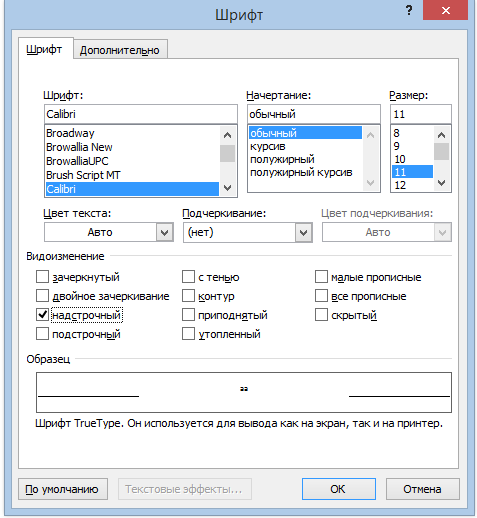
Сервис принимает только PNG и JPEG-форматы.
- Выберите область с текстом.
Инструмент автоматически выделяет текст, но, если рамки области немного не соответствуют границам надписи, вы можете их легко раздвинуть или сузить.
После этого нажмите на синюю кнопку со стрелочкой вправо.
- Ознакомьтесь с результатами.
Через несколько секунд появятся итоги сканирования шрифта на изображении. Чтобы сменить текст по умолчанию на ту же надпись, что на картинке, просто наберите его в поле напротив кнопки «Change Text» и затем нажмите последнюю. При желании вы можете увеличить или уменьшить размер шрифта при помощи прокрутки справа.
В результатах могут отображаться десятки шрифтов, похожих между собой. Вы должны визуально сравнить каждый из них с исходным вариантом и выбрать самый похожий. Даже если в списке не окажется именно того шрифта, вы узнаете название аналогичного и сможете приобрести его.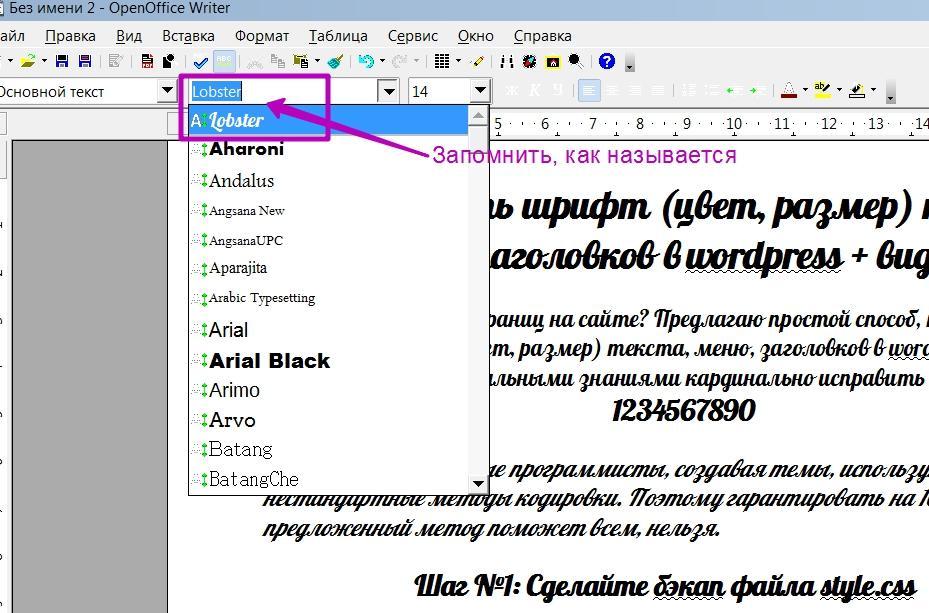
Этот сервис позволяет находить по изображениям только латинские шрифты. Кириллицу он попросту не распознает, так как создан зарубежными разработчиками и не адаптирован под русский язык.
Тем не менее, если вы хотите найти англоязычный шрифт, данный инструмент может в этом помочь.
На главной странице загрузите картинку с надписью при помощи кнопки «BROWSE» или вставьте ссылку на изображение в поле «specify a URL instead».
Затем нажмите на кнопку «FIND A FONT».
Вам будет предложено выполнить обесцвечивание изображения — перевод его к более простому и понятному для сервиса виду. Это необходимо для более высокой точности распознавания шрифта. Согласитесь с этим или откажитесь, если считаете, что исходный вариант подходит больше.
Далее выделите специальной областью нужную надпись, если их на картинке несколько, как в нашем случае. После этого нажмите одну из кнопок:
В первом случае изображение будет просто обрезано по границе указанной вами области, а во втором случае еще и изменены цвета.
Затем поменяйте настройки яркости, контрастности или поверните картинку на любое количество градусов, если это требуется. Либо оставьте всё по умолчанию.
Для повышения качества распознавания букв обведите каждую из них с помощью прямых линий, которые создаются автоматически при движении курсора мышки. Однако это не обязательно делать, если времени в обрез.
После изменения дополнительных настроек нажмите на кнопку «USE IMAGE».
Откроется страница, на которой будет несколько изображений с буквами, входящими в состав вашей надписи. Сервис автоматически распознает буквы и заполняет пустые поля под ними. Под каждым изображением появится буква. Проверьте, верно ли сервис распознал изображения и заполнил поле. Если буква распознана неверно — впишите значение вручную. Сервисы сильно шагнули вперед, но порой человеческий глаз незаменим. Внимательно проверьте все буквы и при необходимости внесите данные самостоятельно.
Теперь пролистайте страницу немного вниз и кликните по кнопке «CONTINUE».
В течение нескольких секунд сервис будет анализировать изображение, а затем выдаст список результатов со всеми шрифтами, которые похожи на тот, что на вашей картинке.
Чтобы скачать бесплатный шрифт, нажмите на зеленую кнопку «DOWNLOAD», а, чтобы приобрести платный — на красную с таким же названием. Чтобы сохранить результаты, придется зарегистрироваться на данном ресурсе.
FontFace Ninja
Это расширение для Google Chrome, которое позволяет определять, какой шрифт на изображении.Установите расширение и откройте в отдельном окне то изображение, где располагается заинтересовавший вас шрифт. Нажмите на значок FontFace Ninja в правой верхней панели Google Chrome. Кликните на середину надписи и дождитесь обработки данных.
Текст будет выделен анимированной пунктирной линией. При наведении на него появится окошко с названием шрифта, который используется в данном изображении.
При наведении на него появится окошко с названием шрифта, который используется в данном изображении.
Если шрифт бесплатный, вы сможете его скачать, если же он коммерческий, придется его купить. Для этого нажмите на слово «Buy» в небольшом окошке, которое появилось справа вверху после распознавания шрифта.
К сожалению, ни один инструмент не гарантирует определение шрифта по картинке с точностью 100%. Однако хороший шанс на успех всё же есть. И даже если не получится найти нужный, то вы всегда сможете его заменить похожими и не менее красивыми шрифтами.
Как найти шрифт не зная названия. Распознать шрифт по картинке онлайн
Здравствуйте, дорогие друзья. Как провели выходные, а точнее праздники? Надеюсь, что хорошо. Я лично замечательно их провел. Мы с женой с друзьями ездили в город Ярославль. Но об этом я хотел бы рассказать в следующий раз. А пока к вам у меня один вопрос: представьте, что вы увидели какой-то текст (на сайте или картинке) и он вам жутко понравился. Представили? Отлично.
Представили? Отлично.
И вот что тогда делать, если вам хочется использовать этот шрифт у себя, например для фотошопа, офисных документов (Word, PDF и т.д.) или же для своего сайта? Я вам покажу как определить шрифт текста на картинке или любом сайте, ну или по крайней мере найти очень похожий на него. Готовы? Тогда поехали!
Если вы увидели красивый текст на каком-либо изображении, то рекомендую вам один способ для определения.
Но самое главное — не скачивайте ничего отсюда. Лучше ищите проверенным способом, который я показывал здесь .
Но это я описал идеальный случай, когда темный шрифт находится на светлом фоне без лишних деталей. А вот если картинка более насыщенная и на ней больше деталей, то будет немного сложнее. Но все равно сервис постарается подобрать то, что считает похожим.
Текст на картинке (кириллические)
К сожалению, я пока еще не встречал сервисов, которые могут распознавать кириллические (русские) шрифты. Очень жаль. Попадалась одна программа font detect , но она ищет шрифты только в конкретных папках на вашем компьютере и на самом деле не сама по себе не очень.
Но есть общедоступный сайт, где люди выкладывают картинки с текстом, а знающие люди помогают определить, что это вообще. В итоге в большинстве случаев результат положительный.
Текст на веб-страницах
Если вы зашли на какой-либо сайт и вам понравился сам шрифт написания на сайте, то его очень легко можно определить с помощью расширения в браузере гугл хром. Посмотрим? Давайте!
В общем, благодаря таким нехитрым приемам, вы сможете найти такой шрифт, который вам нужен, или же найти хотя бы что-то близкое и похожее. В любом случае это очень ощутимая помощь и намного лучше, чем если вы будете искать всё в ручную. Правильно я говорю?
Единственное, сервисы эти не всемогущие и могут не найти вам что-либо даже похожее. И на это могут влиять разные факторы, например слишком много лишних объектов на картинке или плохо сканируемый и круто-обработанный (растянутый или со множеством эффектов) текст. Так что старайтесь искать более подходящие изображения.
Ну а я на этом сегодняшнюю статью завершаю. И я искренне надеюсь, что она вам пришлась по нраву. Обязательно подпишитесь на обновления моего блога, а также поделитесь статьей в социальных сетях. Кроме того рекомендую вам почитать и другие статьи. Уверен, что вы найдете что-нибудь полезное для себя. Увидимся. Пока-пока!
С уважением, Дмитрий Костин!
Иногда попадаешь на какой-то сайт и влюбляешься в дизайн с первого взгляда. Хорошие картинки, отличные текста, а главное – классные шрифты, которые так и хочется “одолжить” для собственных проектов. Но вот незадача-то, как понять что это за шрифт? Ведь на поиск визуально подобной типографии могут уйти часы. Я не раз попадал в подобные ситуации, и поэтому решил создать небольшую подборку бесплатных онлайн инструментов, которые помогают осуществлять поиск шрифта по картинке. Каждый из них имеет свои особенности и преимущества, так что давайте подберем то, что пригодится именно вам.
Итак, вам понравился шрифт. Узнать, что это за шрифт можно несколькими основными способами. Первый, наиболее традиционный, это конечно же спросить у разработчика дизайна, каким шрифтом он пользовался. Но само собой это создает ряд дополнительных действий, и далеко не факт, что этот человек с большим удовольствием сразу же раскрое все карты.
Узнать, что это за шрифт можно несколькими основными способами. Первый, наиболее традиционный, это конечно же спросить у разработчика дизайна, каким шрифтом он пользовался. Но само собой это создает ряд дополнительных действий, и далеко не факт, что этот человек с большим удовольствием сразу же раскрое все карты.
Второй, более рациональный метод, это использовать фотошоп, в котором есть функция поиск шрифта по картинке в разделе шрифтов. Преимущество этого метода в том, что этот шрифт может уже присутствовать среди скачанных или стандартных шрифтов. Но, увы и ах фотошоп есть не у всех пользователей, множество людей просто хотят использовать его в удобном текстовом редакторе. Именно поэтому третий вариант является наиболее выигрышным для любых пользователей.
Третий вариант – это поиск шрифта по картинке с помощью специальных сайтов, позволяющих определить шрифт путем загрузки изображения и его анализа. Поскольку таких онлайн инструментов на сегодняшний день масса, мы подобрали несколько бесплатных и удобных инструментов, позволяющих осуществить распознавание шрифта. Именно о них пойдет речь далее.
Именно о них пойдет речь далее.
WhatTheFont
WhatTheFont, разработанный одним из крупнейших поставщиков шрифтов, является специалистом по распознаванию шрифтов номер один. Вот как это работает: вы загружаете изображение, а онлайн инструмент находит самый похожий шрифт в базе данных. Это самый простой и быстрый способ определить шрифт онлайн.
Matcherator
Matcherator это идеальный инструмент для распознавания шрифтов с точки зрения простоты использования. Более того, на сайте есть удобная функция drag and drop. Это значит, что вы можете поместить изображение шрифта, просто перетащив картинку на сайт с помощью мышки, а затем программа запустится и найдет то, что нужно! С помощью этого инструмента вы сможете распознать всевозможные шрифты (с засечками и без), и все это бесплатно.
Identifont
С инструментом Identifont распознавание шрифтов выглядит несколько иначе. Вы можете распознавать все типы шрифтов, но сначала вам нужно ответить на ряд вопросов о наиболее важных для вас элементах шрифты (высота, изгибы, засечки). После нескольких вопросов вы получите список возможных шрифтов, соответствующих указанным ответам.
После нескольких вопросов вы получите список возможных шрифтов, соответствующих указанным ответам.
В левой колонке на каждом этапе отображается список вопросов, на которые вы уже ответили. Вы всегда можете нажать на вопрос, чтобы проверить параметры и, возможно, изменить свой ответ. Если вы не уверены, вы можете нажать «Не уверен», чтобы пропустить этот вопрос. Таким образом, поиск шрифта по картинке может быть довольно забавным!
WhatFontIs
Сервис WhatFontIs также может быть полезен, чтоб не только определить шрифт, но и найти бесплатную его альтернативу. У инструмента есть отличная функция, с помощью которой вы можете установить распознавание и фильтровать выдачу ориентируясь исключительно на бесплатные шрифты. Таким образом, хоть этот инструмент и не может обнаружить все шрифты, вы можете найти максимально похожее бесплатное решение и сэкономить.
Fount
Этот инструмент-расширение можно прикрепить в меню браузера, и это довольно удобно, если вы дизайнер и часто занимаетесь работой со шрифтами. Fount не только бесплатно покажет вам, какой шрифт использовался, но и укажет его ключевые характеристики. Он также определяет размер шрифта, вес и стиль. Неплохо для бесплатного онлайн инструмента, не так ли?
Fount не только бесплатно покажет вам, какой шрифт использовался, но и укажет его ключевые характеристики. Он также определяет размер шрифта, вес и стиль. Неплохо для бесплатного онлайн инструмента, не так ли?
Вот как это работает:
- Выберите кнопку «Fount».
- Перейдите на любой сайт и нажмите на закладку Fount.
- Нажмите на шрифт, который вы хотите идентифицировать.
- Та дам! Все отображается. Быстро, легко и бесплатно.
- Чтобы отключить Fount, нажмите на закладку еще раз.
Fount совместим с Safari, Chrome и Firefox.
By-Sight
By-Sight может распознать совершенно любой шрифт, но с ним придется немного повозиться. Ответьте на вопросы о свойствах для определения шрифта. Только после этого вы получите список шрифтов, которые наилучшим образом соответствуют описанию, которое вы предоставили.
Единственный существенный недостаток: By-Sight в настоящее время доступен только на английском языке.
Fontshop
Fontshop и использует те же принципы, что и By-Sight.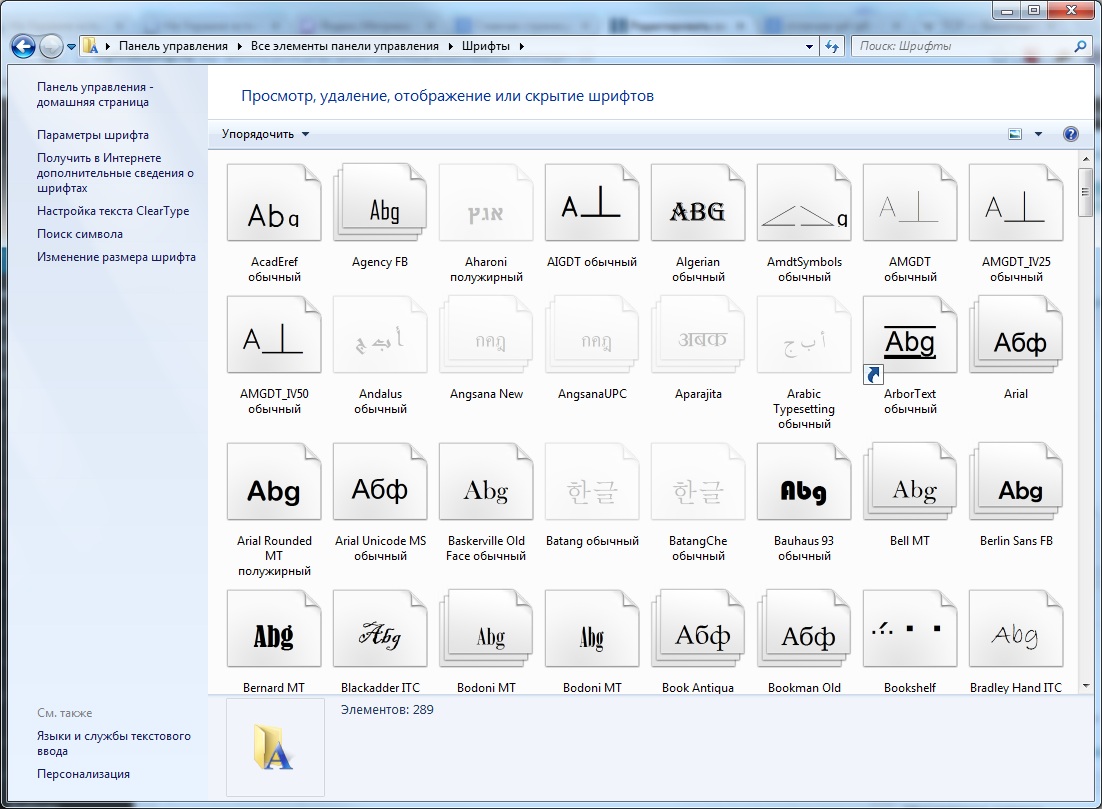 Да, это займет некоторое время, но вы узнаете многое о распознавании текста. В целом, я действительно впечатлен Fontshop и могу тепло порекомендовать его всем пользователям.
Да, это займет некоторое время, но вы узнаете многое о распознавании текста. В целом, я действительно впечатлен Fontshop и могу тепло порекомендовать его всем пользователям.
Bowfin Printworks
Этот инструмент может быстро и легко идентифицировать шрифты. На основе элементов, которые лучше подходят для вашего шрифта, инструмент предлагает список возможностей. И тогда вам нужно немного поработать и выбрать особые характеристики шрифта из предложенных. Это мелочи, которые важны для распознавания текста. Так что не стоит пренебрегать процессом и лучше потратить несколько минут на отметки.
Подводим итоги
Иногда лучший способ найти правильный шрифт – это поискать красивые примеры и подборки шрифтов в интернете. А если уж какая-то картинка с надписью никак не выходит у вас из головы – то просто воспользуйтесь онлайн инструментами и выудите заветный шрифт.
Бывает, что в сайте нравится всё: верстка, структура, используемые шрифты. Если с версткой и структурой разобраться можно достаточно быстро, то вопрос, как узнать шрифт на сайте, сначала может заставить серьезно задуматься. Придуманы миллионы наборов, определить один конкретный без специальных инструментов не получится.
Если с версткой и структурой разобраться можно достаточно быстро, то вопрос, как узнать шрифт на сайте, сначала может заставить серьезно задуматься. Придуманы миллионы наборов, определить один конкретный без специальных инструментов не получится.
Исходный код страницы
Самый простой способ – исследовать код страницы. Глубокие познания в HTML и CSS для выполнения этой задачи не понадобятся, нужно лишь найти свойства «font-family ». Рассмотрим на примере Google Chrome:
Откройте страницу, на которой используется понравившийся шрифт. Щелкните правой кнопкой по тексту. Выберите пункт «Просмотреть код ».
Справа появится консоль с инструментами разработчика. Найдите в ней пункт «font family ».
На некоторых сайтах название шрифта сразу бросается в глаза, на других страницах нужно немного пролистать код. В любом случае, ответ на вопрос, как узнать шрифт на сайте, найден.
Кстати, в других браузерах операция выполняется аналогично.
Например, в Mozilla Firefox нужно щелкнуть по тексту правой кнопкой и выбрать пункт «Исследовать элемент».
Искомые данные отобразятся в окне справа, свойство называется также «font family ».
Сервисы и расширения
Если вы не хотите пользоваться инструментами разработчиков и выискивать название в коде страницы, воспользуйтесь сервисами или расширениями для определения шрифта.
Зайдите на сайт fount.artequalswork.com . Там есть большая кнопка «Fount», которую нужно схватить и перетащить на панель закладок.
Важно! Чтобы отобразить панель закладок в Chrome, нажмите сочетание Ctrl+Shift+B .
Откройте страницу с понравившимся шрифтом. Нажмите на Fount на панели закладок. Курсор превратится в крестик. Наведите его на шрифт и щелкните левой кнопкой. Результат появится в правом верхнем углу.
В Mozilla Firefox, Opera и других браузерах Fount тоже работает без проблем.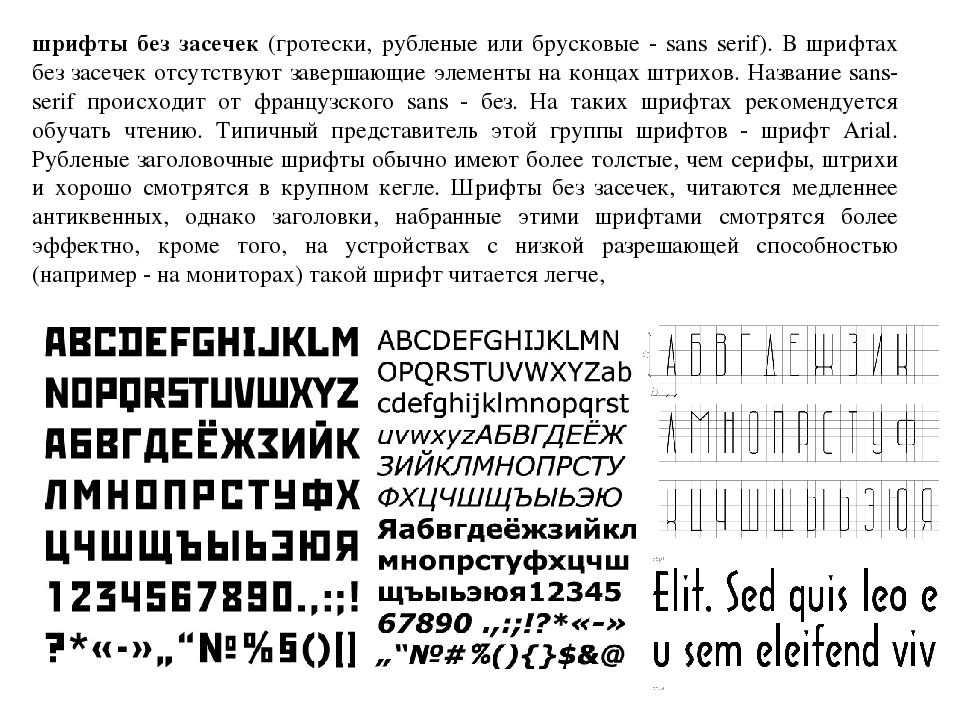 Если этот сервис вам не нравится, или вы не хотите пользоваться панелью закладок, то используйте одно из расширений для определения шрифта.
Если этот сервис вам не нравится, или вы не хотите пользоваться панелью закладок, то используйте одно из расширений для определения шрифта.
Fontface Ninja для Safari и Chrome.
Type Sample для Chrome.
WhatFont для Chrome, Firefox, Яндекс.Браузера.
Typ.io для Chrome.
Работают все перечисленные расширения по одному алгоритму: нужно нажать на иконку дополнения, а затем навести курсор на шрифт. Информация появится во всплывающем окне.
Любой дизайнер сталкивается с проблемой выбора подходящего шрифта. Иногда необходимо найти шрифт по картинке, определить шрифт по образцу. Особенно это актуально для веб-разработчиков при подборе шрифтов для будущего сайта. В этом случае на помощь приходят специальные сервисы, о которых будет подробно рассказано в этой статье.
Итак, проведем эксперимент. Для этого я написала в фотошопе тест с помощью выбранного шрифта и буду определять в различных сервисах, какой шрифт я использовала. Таким образом, определю, какой сервис лучший.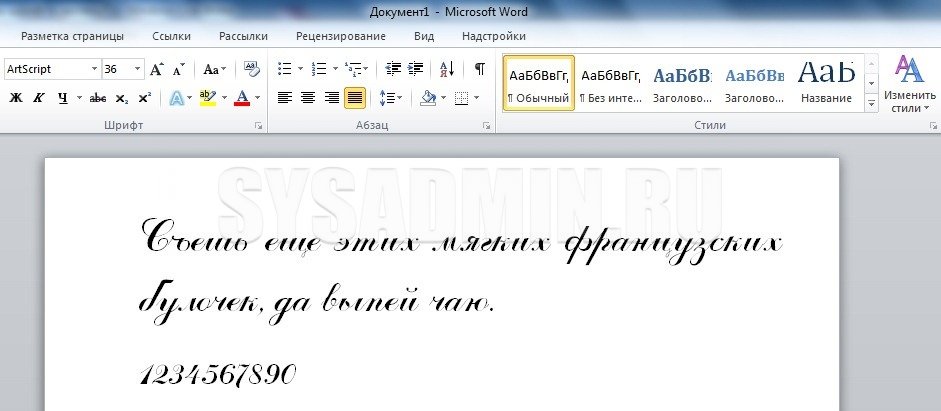
Вы можете вместе со мной пройтись по сервисам, а для тестирования использовать мою картинку. Возможно, что вы придете к другим выводам.
Вот эта надпись:
Первый сервис, с помощью которого мы будет определять шрифт –
Нажмите на кнопку “Browse” для выбора картинки с текстом. Далее вам предстоит выбрать один пункт и даух:
The background color is lighter than the characters color – означает, что цвет фона светлее цвета букв и символов,
The background color is dark, please invert colors – светлый текст на темном фоне.
Теперь нажмите на кнопку “Continue” для продолжения.
В новом окне вам предстоит идентифицировать буквы – введите каждую букву в соответствующую для нее поле.
Снова кнопка “Continue” и перед нами список наиболее похожих шрифтов. Кстати, сервис правильно определил шрифт. Первый вариант – правильный.
Оценка сервиса – 5 баллов.
Здесь вам тоже нужно загрузить картинку с текстом на сервис или вставить прямую ссылку на изображение.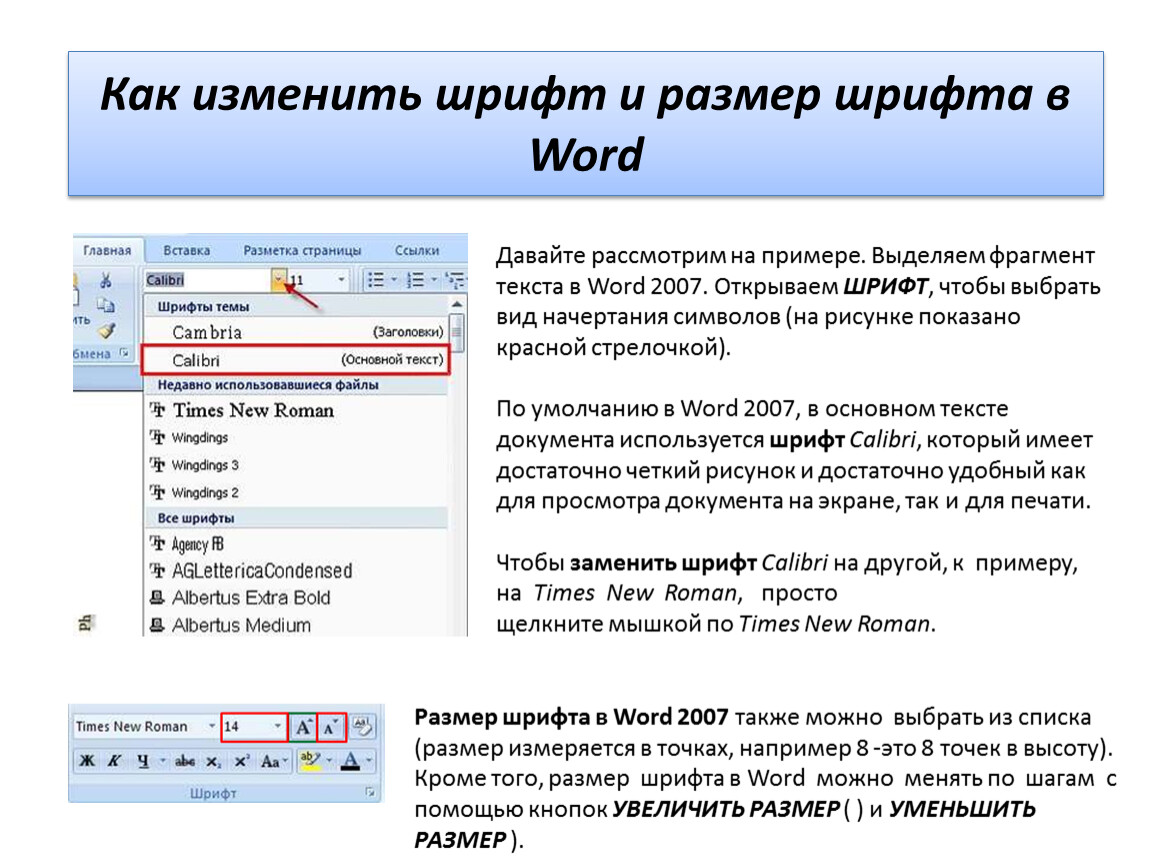 На рисунке-схеме показано,какая должны быть картинка для правильной работы сервиса. Буквы и символы должны быть четкими, не должны сливаться, размер шрифта не менее 100 пикселей и текст должен быть выровнен по горизонтальной линии.
На рисунке-схеме показано,какая должны быть картинка для правильной работы сервиса. Буквы и символы должны быть четкими, не должны сливаться, размер шрифта не менее 100 пикселей и текст должен быть выровнен по горизонтальной линии.
После выбора картинки с текстом нажмите “Continue”. Приятно, что сервис частично сам идентифицирует символы и лишь сомнительные вам придется ввести вручную.
И этот сервис отлично справился с заданием, правильно угадав шрифт. Единственный недостаток сайта What The Font это меньшее количество шрифтов по сравнению с WhatFontIs.
Оценка сервиса – 5 баллов.
Это были сервисы, которые определяют шрифт по картинке. Однако, есть сайты, где работает поиск шрифта по отдельным отличительным элементам.
Если вы знаете точно, как выглядит шрифт, если у вас есть образцы букв, то вы можете выполнить небольшой тест по внешнему виду шрифта и найти его название.
Примеры вопросов, на которые вам предстоит ответить:
Есть ли у шрифта засечки,
название: просто введите название шрифта или его часть,
похожие шрифты – введите название похожих шрифтов, на тот который вы ищите,
дизайнер шрифта. Если известен дизайнер, или издетель шрифта, то вы можете включить его в поиск.
Если известен дизайнер, или издетель шрифта, то вы можете включить его в поиск.
Примечание: сервис англоязычный, но даже без знания языка в нем легко разобраться, так как вопросы подкреплены рисунками с обозначениями.
Мне не удалось с помощью этого сервиса найти нужный шрифт. Тест на пройден.
4. Font Finder Firefox Add-On – дополнения для Firefox, которое определяет какой шрифт используется на сайте. Просто выделите слово на сайте, и дополнение определит шрифт и стиль CSS.
Ссылка на дополнение https://addons.mozilla.org/en-US/firefox/addon/font-finder/
Сервис, который основан на вашем представлении о том, как выглядит шрифт, вам нужно провести детальный анализ букв и их элементов.
С помощью данного сервиса также не удалось определить шрифт.
Надеюсь, что теперь найти нужный шрифт, узнать его название не будет для вас проблемой.
Предположим, вам понравился конкретный шрифт, но вы не знаете, как его идентифицировать. На самом деле, методик для определения шрифтов предостаточно.
Наиболее простая – взгляните на исходный код той страницы, которая «приглянулась». Безусловно, для нахождения нужного кода среди множества других, нужно хоть немного разбираться в HTML-кодах.
Предлагаю воспользоваться редактором текстов Microsoft Word пакета Office. Для этого сохраните конкретную веб-страницу, чтобы открыть ее потом в редакторе. Шрифт определится таким, каким он есть в оригинале.
Еще проще воспользоваться сервисом Whatfont . Для этого перетащите кнопку в закладки вашего браузера. Щелкните на вкладке того шрифта, который интересен, предварительно наведя курсор на нем. По каждому шрифту предусмотрена подсказка в виде краткой информации (при вызове контекстного меню можно получить более развернутую информацию).
В арсенале помощников имеются плагины под различные браузеры, определяющие шрифт на открытых интернет-страницах. Для браузера Google Chrome – это плагин Csscan , а под Mozilla FireFox – Firebug . Все, что нужно, так это скачать необходимый плагин для своего браузера.
Что делать, если нельзя запросто определить шрифт, например, с картинки? Выдернуть его оттуда весьма затруднительно, но можно. Существуют сервисы, позволяющие определять шрифты на логотипах и картинках. Например, такой сервис, как WhatTheFont дает возможность загружать изображения со шрифтом, а в результате обработки будет выведен шрифт, наиболее похожий на исходный с картинки. Точнее, – целый перечень шрифтов на выбор.
Кстати, подборку шрифтов могут обеспечить сайты Identifont, ITC Fonts и Fonts.com. Это целая система целенаправленного подбора шрифтов онлайн, Единственный минус таких ресурсов состоит в том, что они англоязычные. Однако, если поднапрячься, то можно разобраться во всем.
Приступим к утилитам (десктопному софту)… FontMatch является настольным приложением с функцией загрузки изображений и может выдавать наиболее подходящий шрифт, а в случае отсутствия требуемого, выводит любой другой. Постоянная работа с этой программой потребует от вас большой подборки шрифтов.
И, наконец, программка Kleptomania предоставляет возможность копирования текста из окна, которое, по умолчанию, не поддерживает этой функции. В качестве бонуса софта появляется возможность установления шрифта, которым написан текст. Главными достоинствами подобной программы считается скорость работы и отсутствие оплаты.
Вышеперечисленные основные способы позволяют идентифицировать практически любой шрифт на веб-сайте.
Как определить какой стиль букв. Как найти нужный шрифт по его изображению
Сейчас я вас научу плохому.
Допустим, есть картинка
и нужно найти шрифт, которым сделана надпись, или подобрать похожий по стилю и характеру.
Поиск по картинкам
Идем в поисковые системы и пробуем найти источник изображения, используя поиск по картинке.
https://www.google.ru/imghp?hl=ru
Исходную картинку загружаем через форму или кидаем на страницу поиска перестаскиванием.
Порой Яндекс отрабатывает лучше Гугла.
https://yandex. ru/images/
ru/images/
Польза от поисковых систем следующая.
Если мы найдем источник, например, логотипа, то сможем найти автора и, возможно, его портфолио, а в нем - указание на использованные шрифты. Или просто на странице где-нибудь рядом с изображением будет написано название шрифта.
Кто знает, это дело такое. Шансы малы, но не настолько, чтобы их игнорировать. Тем более в безвыходной ситуации.
«Что за шрифт» на MyFonts.som
Идем на Майфонтс в раздел, где работает специально обученный робот.
http://www.myfonts.com/WhatTheFont/
Мы роботу картинку, он нам — шрифты. Ну или ничего.
Но не спешите отправить ему картинку без проверки и доработки. Учтите, что:
– Робот не понимает кириллицу. Перед загрузкой удалите с картинки все символы, которых нет в латинице. Кириллические символы, совпадающие с латинскими можно оставить.
– У робота плохое зрение. Иногда он путает буквы с нестандартными формами. Поэтому иногда лучше кормить его по одной букве. Стоит найти самую характерную и начать с нее.
Стоит найти самую характерную и начать с нее.
После загрузки скорректируйте распознанные символы, введя в ячейки под картинками правильные символы.
Если буква или знак (например, восклицательный) развалилась на две ячейки, перетащите одну картинку на другую и соберите букву назад.
Жмем Continue.
Робот постарается найти оригинал шрифта и предложит подходящие теги для дальнейшего самостоятельного поиска.
Поиск по ключевым словам на MyFonts.som
В поле поиска вбиваем по-английски слово или словосочетание, которое определяет инструмент рисования, характер шрифта или его классификацию.
Наше изображение выполнено как бы фломастером (brush pen). Еще тут подойдут слова типа «каллиграфия» (calligraphic), «от руки» (handwritten) и т.д. Здесь можно воспользоваться тегами, которые предложил робот.
Можно искать термины по-отдельности или объединять их и комбинировать в одном запросе.
Если обязательно нужна поддержка русского или другого языка, то указываем соответствующие настройки в полях расширенного поиска, отсекая мусор в результатах.
Жмем кнопку Search и просматриваем результаты, попутно отмечая для себя подходящие варианты на замену.
На Майфонтсе много вариантов на замену исходному шрифту.
Да, на Майфонтсе шрифты платные. Но глупо же покупать целую гарнитуру, если надо сделать короткую надпись из нескольких символов для тестирования в своем проекте.
Находим нужный вариант и увеличиваем область просмотра примера до максимума. В отдельных случая можно еще сделать зум в браузере.
Скриним.
Растр
В Фотошопе скрин превращаем в смарт-объект. В смарт-объекте накладываем на него Gradient Map от нужного цвета к белому.
В макете выставляем смарт-объекту режим наложения слоев, например, Multiply .
Для большинства случаев с белым фоном этого достаточно.
Кому этого мало, можете удалить из скрина белый цвет. Color Range…, тыкаете пипеткой в белый фон
получаете выделение по цвету, инвертируете выделение,
сглаживаете его пару раз на пиксель-другой, чтобы граница контура не была такой рваной,
и скрываете все белое под маску
В основном документе уже делаете со смарт-объектом все, что душе угодно, почти как с векторным шейпом.
При уменьшении смарт-объекта неровности контура станут менее заметны. Поэтому лучше скринить с запасом, а потом уже уменьшать до нужного размера.
Вектор
Если нужен вектор, то делаем трассировку в Иллюстраторе.
Открываем скрин из PNG-файла:
На панели Image Trace ставим Mode: Black and White, галочку Preview и аккуратно крутим Threshold и настройки в Advanced:
Получив приемлемый результат, делаем надписи Expand
и получаем вектор на все случаи жизни:
Бесплатные шрифты
Возможно, что искомый шрифт - это не коммерческая история и делался по фану или не для продажи. Тогда нет смысла искать его в официальных магазинах.
За бесплатными шрифтами идем во Вконтакте, в группу «
Здесь мы собрали самые удобные сервисы и приложения для идентификации шрифтов. Сохраните эту статью себе в закладки и вы с легкостью сможете узнать название любого шрифта!
Дизайнеры часто сталкиваются с необходимостью узнать, каким шрифтом написан тот или иной текст.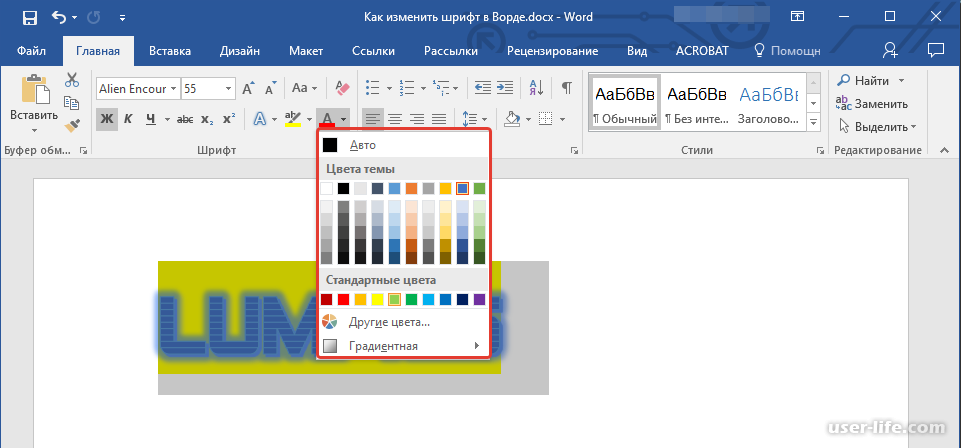 Перебор всей имеющейся коллекции шрифтов в поисках совпадения — далеко не самый удобный способ. Кроме того, нужного шрифта может просто не оказаться. Конечно, можно обратиться за помощью на тематические форумы, где другие дизайнеры смогут подсказать название шрифта. Только вот ждать ответа придется неделями. А если ждать некогда? Что же делать тогда?
Перебор всей имеющейся коллекции шрифтов в поисках совпадения — далеко не самый удобный способ. Кроме того, нужного шрифта может просто не оказаться. Конечно, можно обратиться за помощью на тематические форумы, где другие дизайнеры смогут подсказать название шрифта. Только вот ждать ответа придется неделями. А если ждать некогда? Что же делать тогда?
На самом деле все просто. Воспользуйтесь этими ресурсами и вы сможете узнать название шрифта буквально за пару минут, а может даже быстрее!
Online-сервисы WhatTheFontWhatTheFont — объективно лучший сервис для идентификации шрифтов по картинкам. Просто загружаете картинку с примером шрифта, указываете, правильно ли сервис распознал буквы, и жмете на большую зеленую кнопку. Вам выдается несколько наиболее похожих по начертанию шрифтов, среди которых можно найти 100% совпадение. Если определить шрифт все-таки не удалось, то вам предложат задать вопрос на специализированном форуме на этом же сайте. Сервис удобен еще и тем, что найденный шрифт можно сразу же купить.
Сервис удобен еще и тем, что найденный шрифт можно сразу же купить.
Для тех, кто ищет шрифты постоянно и в любых условиях, есть мобильное приложение для iPhone и Android. Можно просто сфотографировать шрифт и тут же узнать его название. Очень удобно!
IdentiFontНа этом сервисе можно искать шрифт, если у вас нет его изображения, но вы помните, как он выглядит, и сможете указать его характеристики, отвечая на ряд вопросов. Не сказать, что это самый удобный способ, но если другого варианта нет — вполне можно найти то, что нужно! Создатели сервиса предлагают разные варианты поиска шрифтов: по названию (частичному), по шрифтовым семьям, по символам и даже по дизайнерам, которые их разрабатывали.
WhatfontisWhat Font is — онлайн-сервис идентификации шрифта по картинкам. Во многом похож на WhatTheFont, но стоит добавить в закладки, на всякий случай.
Приложения и расширения для браузеровПомимо вышеперечисленных онлайн-сервисов, существуют их аналоги в виде расширений для браузеров.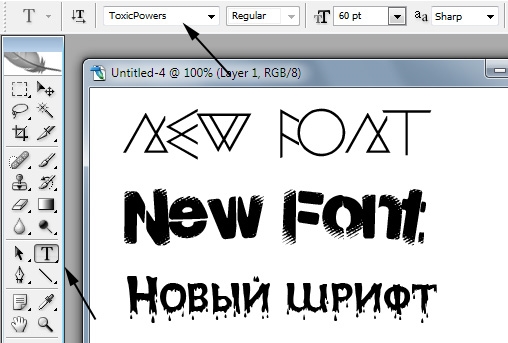 Их плюс в том, что не нужно каждый раз открывать новую вкладку, чтобы узнать каким шрифтом сделана та или иная надпись на сайте. Достаточно просто активировать расширение.
Их плюс в том, что не нужно каждый раз открывать новую вкладку, чтобы узнать каким шрифтом сделана та или иная надпись на сайте. Достаточно просто активировать расширение.
Бесспорный лидер на данный момент. FontFaceNinja дает возможность не только узнать название любого шрифта на сайте (не картинки), но и попробовать его написание здесь же на сайте, а также (внимание) скачать понравившийся шрифт! Конечно, авторы предупреждают, что шрифты скачиваются исключительно для ознакомления.
Помимо красоты и удобства этого расширения есть еще один приятный момент. В FontFaceNinja есть волшебная кнопка (маска), которая скрывает всю рекламу со страницы, позволяя наслаждаться исключительно шрифтами. Скачать расширение можно совершенно бесплатно. Работает с Chrome и Safari.
Whatfont toolРасширение для Chrome и Safari, которое поможет узнать названия шрифтов в браузере. Показывает достаточно подробную справочную информацию по интересующему шрифту, включая шрифтовую семью, размер и высоту строки.
Отличный плагин для идентификации шрифтов на сайтах. Чтобы все заработало, сайт нужно добавить в закладки и нажать на него. Курсор примет форму крестика и при нажатии на шрифт будет появляться окошко с его названием, размером в пикселах, весом и стилем. Чтобы выключить — нажимаем еще раз. Работает с браузерами Safari, Chrome, Firefox, и IE8+.
Апгрейд личных навыков распознавания шрифтовКаждому хочется быть крутым дизайнером, который знает не только все существующие шрифты по названиям и семьям, но еще может перечислить разработчиков и рассказать истории создания. Конечно, такие навыки — это бесспорный талант. Но немного улучшить свои знания вполне реально. Вот несколько игр и инструментов, которые помогут вам в этом.
Font TrainerОнлайн-игра-тест: устанавливаете параметры и угадываете где какой шрифт. Можно установить как латиницу, так и кириллицу.
The Font Game HDЭто приложение в буквальном смысле играючи поможет выучить названия и начертания шрифтов. Есть разные режимы игры, интересные задания и статистика ваших достижений. Из минусов стоит отметить, что приложение платное и только в AppStore.
Есть разные режимы игры, интересные задания и статистика ваших достижений. Из минусов стоит отметить, что приложение платное и только в AppStore.
Простой и красивый тест, о котором мы отдельно писали в блоге. Сможете ли вы определить 10 самых популярных шрифтов? Испытайте себя. Результаты могут оказаться неожиданными!
Напишите нам, если вы знаете еще какие-то удобные сервисы или приложения для идентификации шрифтов. Будем рады вашим комментариям! И поделитесь ссылкой на эту статью с друзьями. Пусть их жизнь тоже станет чуточку проще 🙂
Зачастую, просматривая изображения в интернете, веб-серфер сталкивается с оригинальными подписями к ним. Еще оригинальней порою кажется шрифт, при помощи которого это было сделано. Подобрать нужный шрифт стало возможным при помощи интернет-сервиса WhatTheFont.
Вам понадобится
- Компьютер с подключением к сети Интернет.
Инструкция

С его помощью вы узнаете название искомого шрифта в несколько кликов. По своей сути этот сервис уникален и существует не первый год, что говорит о постоянном развитии сервиса. Теперь вам не нужно сидеть часами перед экраном вашего монитора, просматривая кучу страниц со шрифтами.
 Сохраните изображение в любой папке, например, на рабочем столе — для быстрого доступа.
Сохраните изображение в любой папке, например, на рабочем столе — для быстрого доступа. А также сделать сайт запоминающимся и подарить приятные эмоции посетителям.
А также сделать сайт запоминающимся и подарить приятные эмоции посетителям.Инструкция
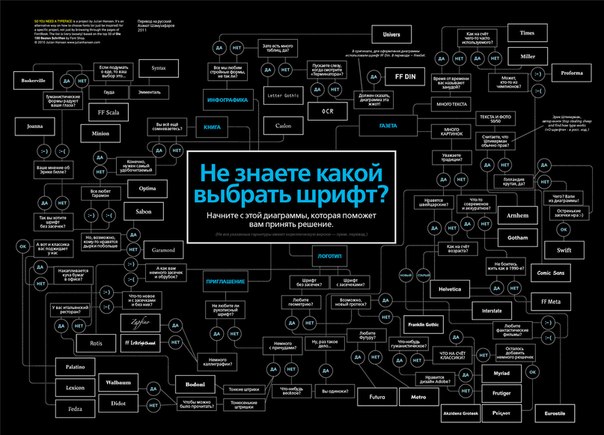
Достаточно часто на всевозможных сервисах вопросов и ответов люди задают один и тот же вопрос: «Как определить шрифт по картинке ».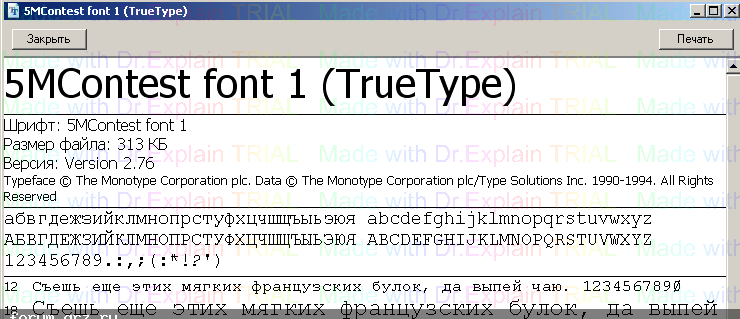
Тем, кто не связан по роду деятельности с графикой либо вебдизайном, сложно понять, зачем это необходимо)) Те, кто «в теме» хорошо знают, как сложно определить тип шрифта на какой-либо картинке либо логотипе и подобрать его так, чтобы текст смотрелся почти как на оригинале.
Ранее я уже писал про онлайн сервис, который позволяет под какие-то нужды, но этот инструмент бессилен, когда требуется идентифицировать тип шрифта по конкретному примеру. Поэтому спешу представить Вам инструмент, который может помочь в таких случаях.
WhatTheFont – бесплатный онлайн сервис, который поможет определить шрифт по картинке. Для того, чтобы результат определения был максимально точным, желательно соблюсти следующие условия:
- буквы не должны сливаться другом, иметь четкие контуры
- буквы должны быть выровнены по горизонтальной линии
- желательно, чтобы высота букв была около 100px
Чтобы определить шрифт по картинке, необходимо загрузить эту самую картинку на сервис либо указать её адрес в интернет.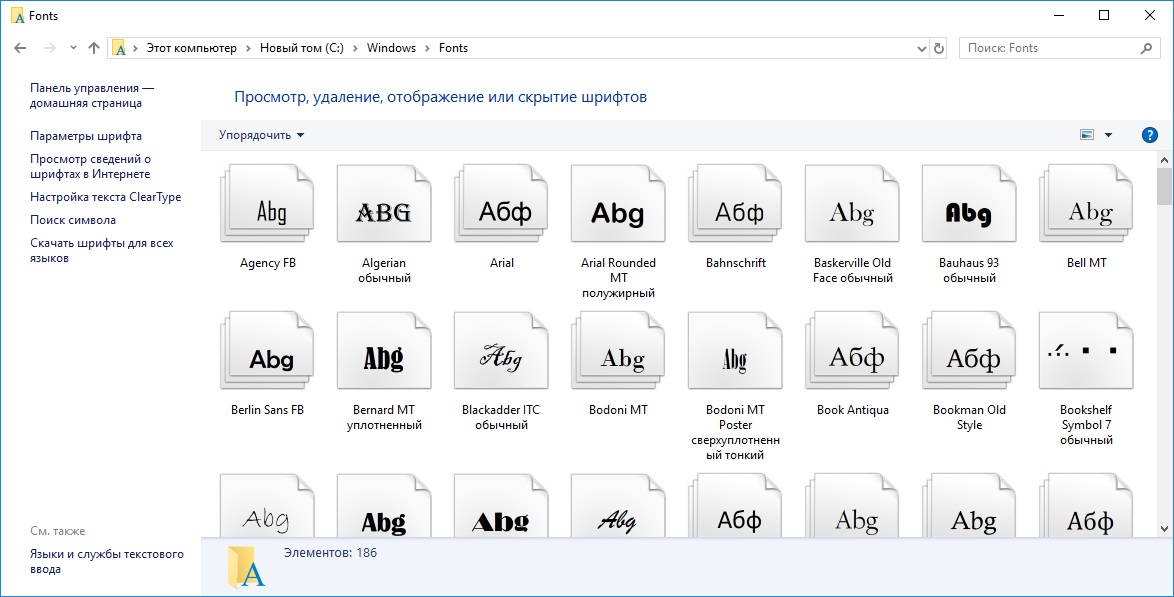 Оба эти действия производятся на главной странице WhatTheFont.
Оба эти действия производятся на главной странице WhatTheFont.
В качестве примера давайте определим шрифт в логотипе моего сайта MuzRelax.ru. Я то знаю, какой шрифт там использован, а вот посмотрим сможет ли сервис WhatTheFont корректно его идентифицировать.
Кстати, тем, кто еще не посещал этот сайт, крайне рекомендую сделать это – получите настоящее удовольствие).
Я сделал скриншот лого и загрузил картинку в таком виде:
Как видите, фон шрифта даже не контрастный, хотя это тоже желательно условие (черное на белом либо белое на черном).
На следующей странице сервис автоматически разобьет всю надпись на картинке на отдельные буквы и попытается их определить. Литеры, которые не определились, либо идентифицированы не верно, Вы можете вписать сами в маленьких окошках. В моем примере всё определилось верно в автоматическом режиме.
На финальном этапе сервис выдаст список шрифтов, которые выглядит схоже с тем шрифтом, который есть на картинке.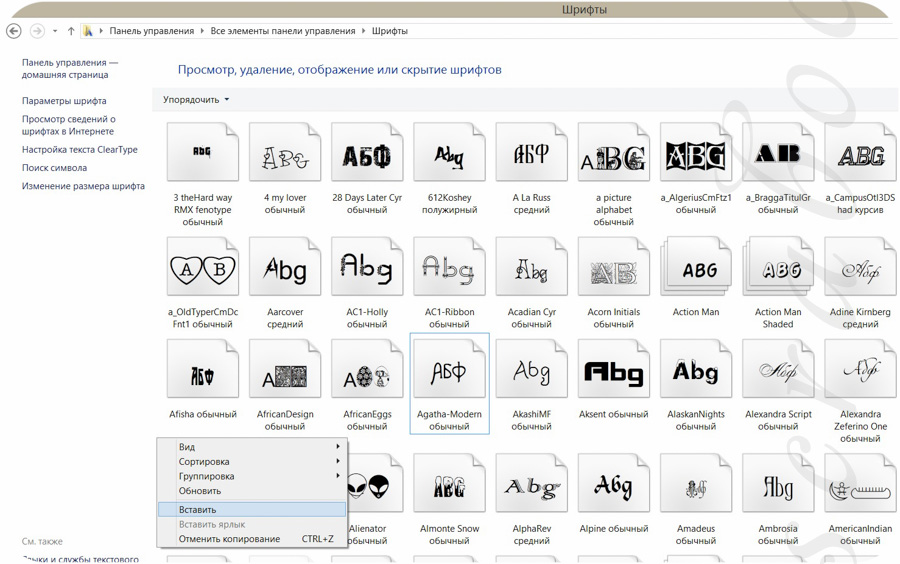 В моем случае было предложено 4 варианта, самый первый из которых (Georgia) и есть тот тип шрифта, который я использовал в логотипе сайта MuzRelax.ru. Отличный результат!
В моем случае было предложено 4 варианта, самый первый из которых (Georgia) и есть тот тип шрифта, который я использовал в логотипе сайта MuzRelax.ru. Отличный результат!
К сожалению, WhatTheFont имеет несколько недостатков:
- Хотя база данных сервиса содержит огромное количество шрифтов, некоторые экзотические он определить не в состоянии
- Кириллические шрифты сервис не определяет. Однако этот недостаток достаточно условный, потому что в интернет нет ни одного сервиса определения шрифта по картинке, который бы работал с кириллическими шрифтами. К сожалению…
WhatTheFont является лидером среди себе подобных онлайн сервисов, имеет хорошее сообщество, куда можно обратиться за помощью при определении шрифта, полностью бесплатный и работает очень шустро. Рекомендую однозначно!
P.S. Не забудьте оставьте эту статью у себя в закладках и порекомендовать своим друзьям).
Предположим, вам понравился конкретный шрифт, но вы не знаете, как его идентифицировать.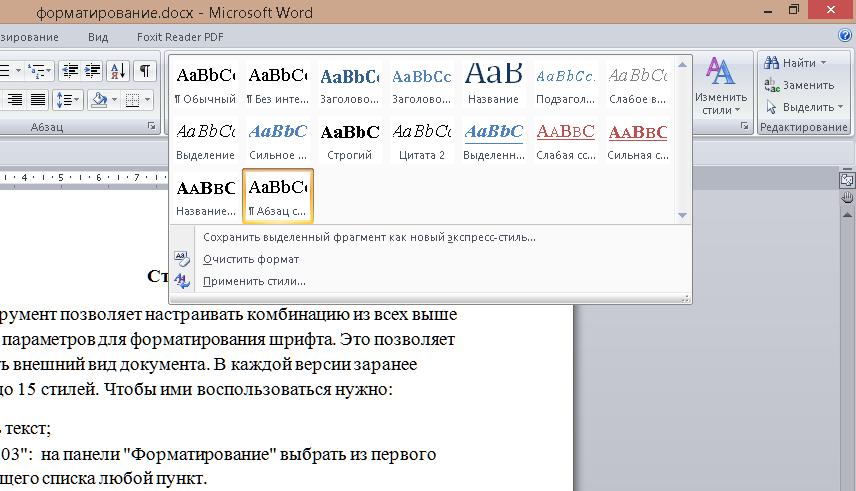 На самом деле, методик для определения шрифтов предостаточно.
На самом деле, методик для определения шрифтов предостаточно.
Наиболее простая – взгляните на исходный код той страницы, которая «приглянулась». Безусловно, для нахождения нужного кода среди множества других, нужно хоть немного разбираться в HTML-кодах.
Предлагаю воспользоваться редактором текстов Microsoft Word пакета Office. Для этого сохраните конкретную веб-страницу, чтобы открыть ее потом в редакторе. Шрифт определится таким, каким он есть в оригинале.
Еще проще воспользоваться сервисом Whatfont . Для этого перетащите кнопку в закладки вашего браузера. Щелкните на вкладке того шрифта, который интересен, предварительно наведя курсор на нем. По каждому шрифту предусмотрена подсказка в виде краткой информации (при вызове контекстного меню можно получить более развернутую информацию).
В арсенале помощников имеются плагины под различные браузеры, определяющие шрифт на открытых интернет-страницах. Для браузера Google Chrome – это плагин Csscan , а под Mozilla FireFox – Firebug . Все, что нужно, так это скачать необходимый плагин для своего браузера.
Все, что нужно, так это скачать необходимый плагин для своего браузера.
Что делать, если нельзя запросто определить шрифт, например, с картинки? Выдернуть его оттуда весьма затруднительно, но можно. Существуют сервисы, позволяющие определять шрифты на логотипах и картинках. Например, такой сервис, как WhatTheFont дает возможность загружать изображения со шрифтом, а в результате обработки будет выведен шрифт, наиболее похожий на исходный с картинки. Точнее, – целый перечень шрифтов на выбор.
Кстати, подборку шрифтов могут обеспечить сайты Identifont, ITC Fonts и Fonts.com. Это целая система целенаправленного подбора шрифтов онлайн, Единственный минус таких ресурсов состоит в том, что они англоязычные. Однако, если поднапрячься, то можно разобраться во всем.
Приступим к утилитам (десктопному софту)… FontMatch является настольным приложением с функцией загрузки изображений и может выдавать наиболее подходящий шрифт, а в случае отсутствия требуемого, выводит любой другой. Постоянная работа с этой программой потребует от вас большой подборки шрифтов.
Постоянная работа с этой программой потребует от вас большой подборки шрифтов.
И, наконец, программка Kleptomania предоставляет возможность копирования текста из окна, которое, по умолчанию, не поддерживает этой функции. В качестве бонуса софта появляется возможность установления шрифта, которым написан текст. Главными достоинствами подобной программы считается скорость работы и отсутствие оплаты.
Вышеперечисленные основные способы позволяют идентифицировать практически любой шрифт на веб-сайте.
Как определить шрифт по картинке онлайн и с помощью программ?
Любой творческий человек (будь это любитель или профессиональный графист) нередко прибегает к помощи Всемирной паутины для того, чтобы воспользоваться какими-либо незнакомыми приемами или инструментами для осуществления своих проектов. При этом практически каждый хотя бы единожды сталкивался с ситуацией, когда некий ресурс предлагает идеальные дизайн и шрифт. Как распознать и одолжить инструмент, не затрачивая на поиск часы или даже дни? Рассмотрим существующие онлайн-сервисы и программы.
Как определить шрифт по картинке онлайн?
Представляем вашему вниманию самые популярные сервисы, обратиться к которым может любой желающий – главное, чтобы у пользователя был электронный гаджет с выходом в Интернет. Ни в одном случае платить не придется, а значит – человеку необходимо лишь выбрать ресурс, отвечающий его индивидуальным требованиям.
WhatTheFont
WhatTheFont — крупнейшая разработка по распознаванию шрифтов. Считается самой востребованной среди графических редакторов и дизайнеров. Преимущество сервиса не только в огромной базе данных (без преувеличения – самой большой в мире), но и в доступном интерфейсе. Если вы решили воспользоваться программой, необходимо просто зайти на официальный ресурс продукта, предварительно скачав изображение, которое вас заинтересовало:
- Пользователю нужно всего лишь «залить» исходник на сайт.
- Затем запустить процесс распознавания.
- Через некоторое время система проанализирует базу и предложит один или несколько вариантов шрифта, максимально напоминающих тот, который представлен на картинке.
 Идентификация осуществляется буквально в несколько кликов.
Идентификация осуществляется буквально в несколько кликов.
Воспользоваться программой можно по ссылке – myfonts.com
Identifont
Следующий инструмент, который поможет «узнать» понравившийся шрифт, – Identifont. Программа ничем не уступает описанному выше конкуренту, однако на работу с ней придется затратить немного больше времени. Основная отличительная особенность продукта – перед тем, как запустить идентификацию, необходимо ответить системе на ряд вопросов, касающихся элементов интересующей вас типографии:
- Описали, какие изгибы, высота и толщина вам приглянулись? Есть ли у «объекта» засечки?
- По завершении опроса внимательно изучайте результат – система предложит вам перечень шрифтов, которые так или иначе соответствуют вашим запросам (то есть ответам, если быть точнее).
Регулировать результаты поиска можно самостоятельно, для этого нужно обратиться к левой колонке сервиса – именно там отражены вопросы, на которые вы отвечали. Многие графисты утверждают, что подобные манипуляции очень увлекают творческого человека, а в самом процессе можно открыть для себя что-то абсолютно новое и интересное.
Многие графисты утверждают, что подобные манипуляции очень увлекают творческого человека, а в самом процессе можно открыть для себя что-то абсолютно новое и интересное.
Воспользоваться программой можно по ссылке – identifont.com
Fount
Еще одна палочка-выручалочка для дизайнеров и просто творческих личностей – инструмент под названием Fount, которым удастся воспользоваться, не затрачивая время на извлечение понравившейся картинки из Сети. Продукт совершенно бесплатный и отличается тем, что его устанавливают в качестве расширения к используемому браузеру.
Преимущества программы очевидны даже неопытному юзеру: она не только идентифицирует шрифт, но и расскажет, какими характеристиками обладает объект. Заинтересовал инструмент? Воспользоваться им очень просто:
- Перейдите на ресурс разработки. Отыщите на странице кнопку «Fount» и перетащите ее на панель закладок вашего браузера. Система готова к работе.
- Откройте сайт, шрифт на котором показался вам интересным. Подождите, пока портал полностью загрузится, а после этого нажмите на установленную вами закладку. С помощью мыши укажите программе объект, заинтересовавший вас.
- Наслаждайтесь быстрым результатом идентификации.
- При необходимости отключить функцию – кликните по закладке повторно.
Полезно: имейте в виду, что рассматриваемый нами инструмент совместим не со всеми браузерами, для работы вам понадобится скачать Chrome, Safari или Firefox.
Воспользоваться сервисом можно по ссылке – fount.artequalswork.com
Программы для определения шрифта по картинке
Еще одно один удобный способ узнать шрифт по картинке – установить специальную программу на электронный гаджет. Наверное, вы давно осведомлены о том, что буквально каждый популярный ресурс имеет свое индивидуальное приложение, а уж о всевозможных программах и говорить не стоит. Любой желающий имеет доступ к невообразимым ресурсам – мы можем самостоятельно восстановить данные с флешки, изменить себя на фото, найти песню, не зная ее названия, а также – определить шрифт, и для всего этого необязательно быть программистом.
FontDetect
Поисковое приложение FontDetect популярно у пользователей, которые ценят мобильность и простоту. На компьютере должны быть загружены шрифты, поскольку поиск производится не в Глобальной сети.
Работать в такой утилите одно удовольствие, так как весь путь от запуска до получения результатов подразумевает всего лишь 4 манипуляции. Что касается интерфейса — он максимально примитивен и не вызывает вопросов даже у самых неопытных пользователей. Итак, чтобы определить шрифт с помощью FontDetect, нужно придерживаться следующей инструкции:
- Загрузите в программу интересующее вас изображение, выделите нужную область картинки курсором.
- Перейдите к следующему этапу, где система разделит текст на обособленные символы и присвоит последним цифры/буквы.
- Укажите программе расположение папок со шрифтами, из которых необходимо произвести поиск.
- После выполнения обязательных команд кликните на кнопку «Начать поиск». Ждите — вскоре на экране появится список с ожидаемым результатом.
Как вы могли заметить, весь процесс занимает минимум времени и энергии.
Скачать программу можно по ссылке — fontmassive.com
WhatTheFont
Выше мы рассматривали онлайн-сервис с идентичным названием WhatTheFont, однако у компании существует и приложение для смартфонов. Разработка появилась на рынке сравнительно недавно, а точнее – в 2017 году. И с тех пор активно используется теми, кто хотя бы поверхностно знаком с дизайном на практике.
Работать с WhatTheFont одно удовольствие – нужно всего лишь скачать его на устройство, после чего запустить и включить камеру. Система моментально считает требуемый текст, поделит его на фрагменты, среди которых нужно будет выбрать интересующий именно вас. Сделав выбор, останется дождаться, пока программа узнает шрифт. Далее разработка предложит пользователю приобрести понравившийся инструмент, если доступ предоставляется только на коммерческой основе. Если же шрифт находится в свободном доступе, скачать его не составит труда. Помимо этого, каждый желающий может поделиться находкой со своими друзьями в социальных сетях.
Полезно: мобильное приложение WhatTheFont работает на основе базы, в которой собрано более 130 000 шрифтов, поэтому вероятность найти желаемый инструмент – высокая.
Скачать приложение можно через AppStore или Play Маркет.
FontMatch
Третье приложение, полезное в распознавании понравившегося шрифта, – программа FontMatch, созданная для Windows. Разработка действует по идентичной схеме – загружаем изображение в устройство, запускаем систему, картинка анализируется. Результат – нужный инструмент или максимально похожие шрифты (из тех, которые загружены на ПК). Сложно изложить о FontMatch большое количество информации, поскольку приложение максимально примитивно, при этом – действенно.
Скачать программу можно по ссылке – fontmatch.en.softonic.com
Подводим итоги
Мы рассмотрели одни из самых востребованных приложений и онлайн-сервисов для тех, кому необходимо определить шрифт по картинке. На самом деле подобных разработок гораздо больше, причем с каждым днем в Сети появляются все новые и новые утилиты. Если вы знакомы с представленными выше инструментами дизайнеров, всегда можно попробовать что-то новое, изучив предложения поисковой системы. Только познаете направление и не нуждаетесь в постоянном проведении подобных манипуляций? Не рискуйте и воспользуйтесь проверенными программами из нашего списка – таким образом вы избежите риска нарваться на разработку-фейк, созданный для получения прибыли.
Смотрите также
Как установить шрифт на MAC (инструкция и видео)
Краткая инструкция как установить шрифт на MAC, а так же как посмотреть все установленные шрифты. С необходимостью установки шрифтов на MAC сталкиваются не только дизайнеры, но и обычные пользователи. Например, прислали вам презентацию с нестандартным шрифтом. Естественно она не будет корректно отображаться у вас на компьютере, если этот шрифт у вас не установлен. Гораздо все хуже когда в документах или презентациях используются иконочные шрифты, тогда вместо отсутствующего иконочного шрифта вы будете видеть «прямоугольнички — заглушки».
Сложного ничего в установке шрифта на MAC нет. Просто надо знать где и что искать =).
1. Скачайте файл шрифта. Как узнать какой именно шрифт нужен, его точное название? Практически все программы оповещают вас о отсутствии шрифта, при открытии документа где он встречается. Обычно (по умолчанию) программа предложит заменить шрифт на «аналогичный». Например Helvetica обычно заменяется на шрифт без засечек Arial. Иногда такая «подмена» проходит безболезненно, но далеко не всегда. Итак, ПО оповестило вас об отсутствии шрифта и даже сообщило его точное название. Чаще всего нужный шрифт можно найти в бесплатном доступе, достаточно вбить в поиск «название шрифта скачать бесплатно» — если это кириллический шрифт (поддержка русских букв), или «название шрифта download free» — если это только латиница. Если это коммерческий шрифт убираем слово «бесплатно»/»free» — и ищем аналогично, покупаем. Если же шрифт содержался в работе которую выполнял вам дизайнер, имеет смысл запросить файл шрифта у него.
2. Установка. Дважды кликните по файлу шрифта. Откроется диалоговое окно.
Жмем «Install Font» или «Установить шрифт». Откроется «менеджер шрифтов»/ «книга шрифтов»/ «font book» (название разница в зависимости от вашей версии MAC OS). Это менеджер всех шрифтов установленных на вашем компьютере. После установки нового шрифта, именно он отобразится вам в окне менеджера (см. скрин ниже). Шрифт установлен. Напомню, что некоторые приложения нуждаются в перезагрузке после установки нового шрифта. Это связанно с тем, что чаще всего список шрифтов подгружается в самом начале работы приложения, и не обновляется в процессе.
Мы разобрались как установить шрифт на MAC, а теперь рассмотрим как удалить не используемые шрифты с MAC. Зачем это нужно? Если вы дизайнер, и в силу своей работы постоянно устанавливаете все новые и новые шрифты, но чаще всего не используете более одного-двух раз, имеет смысл периодически избавляться от ненужных. Во-первых большое количество шрифтов усложняет их поиск в графических приложениях, во-вторых если их действительно много это может привести к снижению скорости загрузки приложений. Связанно это с тем что приложению при загрузки приходится подгружать абсолютно все установленные на компьютере шрифты.
3. Открываем «менеджер шрифтов». Итак, что бы удалить шрифт сначала надо открыть «менеджер шрифтов», но как раз это и вызывает проблему. Иконка «менеджера шрифтов» никуда не вынесена отдельно, и не понятно где ее искать. Поэтому, кликаем по «Launchpad».
В поиске (строка находится в самом верху экрана) начинаем набирать «шрифт» или «font»:
Откроется «менеджер шрифтов».
4. Удаляем шрифт. В менеджере шрифтов ищем нужный шрифт и жмем клавишу «Delete» на клавиатуре или вызываем контекстно-зависимое меню левой кнопкой мыши и выбираем «Удалить семейство шрифтов»/ «Remove Family Font». Откроется окно предупреждения, где еще раз кликаем по кнопке «Удалить».
Шрифт удален.
Видео инструкция: Как установить шрифт на MAC и как удалить шрифт с MAC
Иконочные шрифты устанавливаются на компьютер точно также. Подробно почитать о иконочных шрифтах и скачать их бесплатно вы можете в моих предыдущих постах:
Иконочный шрифт: что это и зачем нужно?
Иконочный шрифт: подборка из 30 бесплатных
Как найти нужный фильм
Порой бывает так, что не удается вспомнить название просмотренного пару месяцев назад фильма. В памяти остались только исполнители главных ролей, сюжет или пара особо выдающихся моментов. Еще лет 20 назад шанс найти желанную кинокартину был минимален. Но сегодня есть несколько способов определить название фильма, зная о нем лишь обрывочные сведения.
Основные методы поиска
В нелегком деле поиска понравившегося фильма понадобится Интернет и 5-30 минут свободного времени. Основные способы, которые будут использоваться:
- Введение запросов в поисковике. Лучшим выбором будет Яндекс или Гугл;
- Задать вопрос на сайтах, посвященных кино или в группах в соцсетях;
- Посещение онлайн-ресурсов с большой базой данных кинокартин и продвинутым поиском с множеством функций;
- Поиск по штампам и цитатам;
- Проверка истории браузера.
Как найти фильм по описанию сюжета?
Самый простой вариант поиска любимого фильма состоит в том, чтобы вводить в поисковой системе описание сюжета или некоторых значимых отрывков из него. Например, по фразе «ветеран вьетнамской войны вернулся домой фильм» Гугл выдаст «Рожденный четвертого июля», который полностью соответствует краткому описанию.
Если фильм не нашелся с первого раза, то стоит попробовать несколько ключевых слов в разных комбинациях. Возможно, запрос стоит сделать длиннее или короче. Оптимально, когда он состоит из 4-10 слов.
Какие фразы следует использовать? Лучше всего те, которые емко опишут основную канву сюжета. Отличным примером был вышеупомянутый фильм про американского ветерана. Если сюжет плохо запомнился, то подойдет описание какого-то момента. По фразе «фильм казнь чернокожего на электрическом стуле» найдется небезызвестная экранизация книги Стивена Кинга «Зеленая миля».
Подобный метод хорош в том случае, когда человек ищет популярный фильм. С малоизвестными произведениями режиссеров это может не сработать.
Помощь любителей кино
Просить о помощи в поиске фильма лучше всего на крупных онлайн-ресурсах. Там больше шансов получить быстрый и правильный ответ. Русскоязычные любители кино наиболее активно пользуются форумом «Кинопоиска».
Перед тем, как создавать тему, следует хорошо продумать заголовок. Если фильм про пришельцев, то это может быть «Кино про вторжение инопланетян». Такой заголовок сразу привлечет внимание тех киноманов, которые фанатеют от подобного сюжета и они наверняка предложат сразу несколько вариантов.
В сообщении следует написать все, что удалось вспомнить: жанр, место действия, особенности главных героев и т.д. Неплохо будет указать примерный временной период, в который был снят фильм.
Некоторые даже оценивают примерный бюджет картины. Например, если там были приемлемые спецэффекты и задействована массовка, то кино можно отнести к «середнячку» в плане затрат на съемки. В конце сообщения можно перечислить список картин, которые точно не подходят.
«Пикабу» – еще одно место, где общается немало киноманов. Там также можно задать свой вопрос. Главное не забыть указать тег «ищу фильм».
В социальных сетях много тематических групп, предназначенных для поиска кинокартин. Хотя активность пользователей там несколько ниже, чем на том же «Кинопоиске». Впрочем, никто не мешает задать свой вопрос сразу на нескольких ресурсах. Это позволит увеличить вероятность получения правильного ответа.
Если человек дружит с английским хотя бы на уровне грамотного написания предложений, то ему стоит обратить внимание на irememberthismovie.com. Этот сайт полностью посвящен поиску кинокартин. Ничего лишнего, просто лента сообщений от пользователей, которые рассказывают все, что помнят об искомом фильме. В ответ получают варианты, подходящие под описание.
Где найти нужный фильм?
Лучшими сайтами с расширенным поиском являются «Кинопоиск» и IMDb. Причем второй предпочтительнее, так как на этом иностранном ресурсе база кинопроизведений несколько больше. Особенно актуально в том случае, когда предстоит найти какой-нибудь андеграундский фильм малоизвестного режиссера.
Но все же русскоговорящие пользователи предпочитают «Кинопоиск». Многим его система кажется более понятной. При поиске можно указать интервал выхода кинокартины.
Если жанр популярный, то придется пересмотреть несколько десятков вариантов. Чтобы упростить себе задачу, лучше просматривать трейлеры и кадры из фильмов.
Другие способы поиска фильма
В последнее время все чаще используется интересный метод поиска кинолент. Он основан на том, что пользователь вспоминает основной штамп, который использовался в фильме.
Штамп – это распространенный сюжетный ход. Например, герой-одиночка мстит убийцам своей семьи. Или же на протяжении всей картины большое внимание уделяется сумасшедшему ученому, собирающемуся уничтожить или поработить мир.
С одной стороны, киноманы считают штампы свидетельством плохой работы сценаристов. Ведь они не придумывают ничего оригинального и просто берут за основу то, что зрители видели раньше много раз.
Разумеется, добавляется определенная сценарная оригинальность (героям меняют характер, действие происходит в другой местности и т.д.). Но опытный кинокритик без труда определит, сколько штампов содержит фильм.
Зато для тех, кто пытается вспомнить название фильма, штампы окажут неоценимую помощь. На сайте TVtropes.org их собрано огромное количество.
!!–К примеру, штамп по типу «ужасы и убийства в отеле» называется «Hell Hotel». Если человек помнит, что основной сюжет крутился вокруг отеля, в котором творилась чертовщина или там орудовал маньяк, то на странице штампа «Hell Hotel» он может просмотреть список соответствующих фильмов.
TVtropes.org является англоязычным ресурсом. Но использование онлайн-переводчика решит эту проблему. С ним можно узнать общий смысл того или иного штампа.
Еще один англоязычный, но очень полезный ресурс whatismymovie.com. Как им пользоваться, используя переводчик от гугла – смотрите видео в конце статьи.
Намного проще будет тем, кто помнит хотя бы одного актера из просмотренного фильма. На следующих ресурсах имеется фильмография различных актеров:
Если получилось вспомнить интересную фразу героя киноленты, то она может найтись на «Викицитатнике». Ведь многие известные фильмы разбираются поклонниками на множество цитат.
Те, кто пользуются сайтами онлайн-кинотеатров, могут зайти в историю браузера (Сочетание клавиш Ctlr+H (русская «р»)) и узнать, какой фильм был просмотрен в тот или иной день. Это еще один хороший повод сохранять историю просмотров веб-страниц.
Стало интересно, из какого фильма кадр на той или иной смешной картинке? Достаточно сделать поиск по изображению, который доступен в «Гугл» и «Яндексе». Еще лучше воспользоваться tineye.com, который специализируется на поиске картинок.
Выходит, что у кинолюбителя есть все шансы найти просмотренный фильм, даже если он помнит о нем очень мало. В некоторых случаях достаточно правильно воспользоваться поисковиком или задать вопрос на форуме. Иногда придется вспоминать используемые киноштампы или диалоги героев.
Видео-инструкция по поиску названий фильмов в интернете
В этом ролике Андрей Морин покажет, как использовать сервис whatismymovie.com, для поиска нужного фильма:
Часто мы, включив телевизор, успеваем посмотреть лишь кусочек фильма или просто не можем дождаться развязки в силу своей занятости, а так хочется знать, чем закончился сюжет. Тогда, конечно, приходится лезть в интернет и начинать поиски всей картины там. Возможно ли это сделать и как найти фильм не зная названия?
Как найти фильм, который показывали по каналу?
Если кино показали по телевизору, а вам пришлось срочно бежать на работу и вы пропустили самое интересное, не отчаивайтесь. Его можно найти и сделать это не сложно. Вспомните канал, по которому шло кино, и хотя бы приблизительно время показа. На любом телевизионном ресурсе есть архивы фильмов и передач, сегодня они находятся в открытом доступе и каждый желающий может их пролистать. Обычно там стоит фильтр, который делает поиск удобным, быстрым, сортируя видео по дате, времени или теме. Вот некоторые из них, самые популярные:
- https://www.1tv.ru/video-pervogo-kanala/vse-video, здесь можно найти все, что было показано на первом канале за большой промежуток времени.
- https://www.tvc.ru/ – выбираем пункт меню «видео», смотрим жанр.
- https://russia.tv/ – онлайн-вещание и ролики канала «Россия-1».
- https://ctc.ru/ – находим «кино» и выбираем «все фильмы», «жанры».
- https://tnt-online.ru/ – здесь есть отличный фильтр над списком видеороликов, воспользуйтесь им.
На всех сайтах отображается телепрограмма, зайдите на нужную дату, в ней выберете искомое кино или хотя бы приблизительно то, которое ищите. Далее, заходим в каталог фильмов, которые перечисляются по алфавиту, находим свой и читаем аннотацию к нему. Может быть это он. Конечно, придется попотеть, перебрать страницы вверх и вниз. Но результат сможет вас порадовать приятным вечером перед интересной картиной.
Как найти фильм по описанию сюжета?
На тематических форумах, посвященных кино. На какой из них не заглянешь, везде есть аналогичные темы и вопросы. Такой способ довольно надежный, в 90% случаев он оказывается эффективным. Присоединяемся к ним:
Как найти фильм по сюжету, не зная названия?
Есть и другие варианты, попробовать спросить у поисковиков Яндекс, Google обозначив им ключевую фразу, цитату, диалог из видеоленты. Выберите самую яркую, эмоциональную речь. Как еще?
- На специально организованных площадках-вопросниках, например Ответы @ Mail.Ru спрашивают обо всем.
- В клубах социальных сетей: https://vk.com/club21032759.
- Сайты, способные искать по набору слов, фраз. Удобно в данном случае, надо только ввести в фильтре запомнившиеся монологи и диалоги, другие данные. И просмотреть результаты поиска. Если они вас не удовлетворили, пробуйте еще, вспоминайте другие слова.
- Многие ищут фильм по сюжету, такой спрос привел к появлению сервиса Whatismymovie.com. Он пока функционирует в пробном режиме и на английском языке, но может помочь в некоторых случаях, особенно если вы способны ввести искомую фразу на иностранном языке.
Как найти фильм по картинке?
Можно попробовать следующий вариант. Взять кадр из кинофильма, например, сделав скриншот при помощи специальной программы, таких много:
Полученную картинку можно загрузить в Google image, поисковик выдаст похожие варианты. Желательно, чтобы на кадре был актер или сюжет, который бы легче всего было распознать. Сделайте много скриншотов, пробуйте разные. Либо воспользуйтесь специальным сервисом: Tineye.com, способным анализировать графические файлы.
Тематические форумы заполнены такими вопросами, они опять придут вам на помощь, пользователи подскажут, откуда картинка. А так же сообщества социальных сетей:
Здесь есть темы по поиску фильмов. Загружайте картинки, спрашивайте, общайтесь. Узнавайте о новинках, делитесь своими впечатлениями тоже.
Другие способы
Иногда, темы посвященные поиску фильмом открывают на форумах, не относящихся к киноискусству, например:
Где скачать качественные фильмы?
Когда, наконец, ваши поиски закончились, вы захотите хорошо провести вечер за интересным кино. Но его могут испортить долгие просмотры в интернете сайтов, на котором можно бесплатно посмотреть или скачать качественный материал. Вот некоторые, о которых любители фильмов оставляют хорошие отзывы:
Итак, мы рассмотрели возможные способы, которые позволили нам узнать, как найти фильм, не зная названия? Теперь вы сделаете это, потратив совсем немного времени, а значит, вечер пройдет за просмотром интересной ленты.
Видеоурок по поиску фильмов в сети
Далее в этом видео будет показано, как найти название нужного фильма с помощью сервиса, описанного выше:
Наверное у каждого человека был такой случай, когда при поиске интересных программ по телевизору вдруг находишь кинофильм, который досматриваешь до конца, начав смотреть с середины. Сюжет очень понравился и хочется посмотреть его с самого начала, но название неизвестно. Иногда мы хорошо помним героев, захватывающий сюжет, удивительные сцены, но к сожалению название картины вспомнить не удается. Поэтому в этой статье сегодня пойдет речь о том, каким образом можно найти любой фильм, не зная его название. А также рассмотрим полезные сервисы, которые нам в этом помогут.
Как искать фильм, если не знаешь название
С этой ситуацией сталкивался практический каждый. Не переживайте, кинокартину вы обязательно найдете! В первую очередь проверьте телепрограмму, если фильм был просмотрена недавно. Попытайтесь вспомнить всех актеров, которых вы знаете из этой экранизации. Вспомните как можно больше любых деталей о фильме. Чем больше деталей, тем быстрее вы сможете увидеть его вновь. Воспользуйтесь специальными инструментами в Интернете, которые помогут найти кино любого возраста по различным критериям.
Сайт Kinopoisk.ru является отличным инструментом в таких ситуациях. Откройте главную страницу и нажмите кнопку расширенного поиска по сайту.
Кнопка расширенного поиска на Kinopoisk.ru
Здесь целых 7 блоков для поиска по названию, по создателям, поиск сценариста, режиссера, актера, поиск студии и т. д. Воспользуйтесь любым подходящим. В первом блоке вы можете ввести часть названия, страну, где снимали фильм, жанр фильма и др. Попробуйте ввести некоторые данные, которые по вашему мнению подходят к искомому кино и произвести поиск по выданным результатам.
Поиск фильма на сайте Kinopoisk.ru
В Кинопоиске вы можете найти понравившийся фильм без названия по ключевому слову или фразе. Для этого:
- Перейдите по ссылке https://www.kinopoisk.ru/keywords/.
- На странице есть строка для ввода ключевых фраз, а ниже облако с самыми популярными ключевыми словами из фильмов, которые находятся в российском прокате.
- Чем больше шрифт запроса в облаке, тем популярнее запрос. Просмотрите, возможно вы вспомните некоторые слова из кино, которое пытаетесь найти. Или введите свою фразу в строке поиска.
Поиск по фразе на Kinopoisk.ru
Каким образом можно отыскать понравившееся кино по картинке
Если у вас есть изображение фильма, один из его кадров, то вы можете воспользоваться специальными сервисами, которые найдут вам название только по изображению. Один из таких сервисов – TinEye .
- Перейдите на главную страницу сервиса https://www.tineye.com/.
- Нажмите на кнопку загрузки картинки с вашего компьютера или введите адрес ее в Интернете.
Поиск по картинке на Tineye.com
Еще один полезный сервис – Яндекс.Картинки . Для поиска приготовьте изображение, по которому будете искать кино.
- Перейдите на страницу https://yandex.ua/images.
- Нажмите на пиктограмму в виде фотоаппарата в строке поиска.
Поиск фильма по Яндекс.Картинки
Результат поиска фильма по картинкам на Яндекс.Картинки
Поиск фильма без названия по сюжету
Можно найти кинокартину, название которой не знаешь или забыл, по описанию сюжета. Вам нужно вспомнить как можно больше деталей, которые четко выделят ваш фильм среди других. Можно описать отдельный отрывок, который по вашему мнению играет большую роль в сюжете. Может быть там есть какая-нибудь ключевая фраза главного героя, которую вы запомнили. Пример таких фраз в других фильмах: Терминатор – «I’ll be back», «Asta la vista, baby» и т. д. Если вы вспомнили одну из них, смело вписывайте ее в строку поисковика и успех в поиске гарантирован.
Желательно производить поиск по фразам на оригинальном языке фильма. Если он на английском, значит и цитату желательно писать на английском. Это касательно новых экранизаций, фразы которых еще не успели устояться в русском языке.
Воспользуйтесь специальными форумами, которые отлично подходят для поиска. Здесь вместо поисковых скриптов вас выслушают такие же люди, которым тоже приходилось искать кино, и они отлично вас поймут, даже если вы будете воспроизводить сюжет по небольшим отрывкам. Зарегистрировавшись на форуме кинолюбителей, опишите как можно подробнее картину, название которой не знаете. Здесь вам необходимо выложить все в строках сообщения, все детали или подробности, музыкальное сопровождение, внешность актеров и т. д.
Как отыскать кинокартину по описанию
Социальные сети дают нам отличную возможность найти фильм по описанию. В каждой популярной соцсети есть специальные группы, в которых люди помогают друг другу найти или вспомнить название кино, которое он не может вспомнить.
Для этого вам необходимо:
- Открыть свою страницу, например, Vkontakte и написать в поиске запрос – «найти фильм по описанию».
- Вы получите в результате несколько групп по этой теме.
- Вам осталось выбрать одну из них, в которой наибольшее число участников, чтобы у нас было больше шансов найти кино и нажать кнопку «Вступить в группу» справа в блоке.
Группа Вконтакте по поиску фильмов
Подобные группы есть и в Одноклассниках. Их можно найти таким же способом, воспользовавшись поиском по сайту.
Телепрограмма на сайтах телеканалов
Если вы смотрели кино по телевидению, поиск может упроститься. Для этого вам необходимо открыть официальный сайт телеканала, по которому транслировали экранизацию. Эту информацию вы наверняка запомнили.
Практический каждый телеканал имеет цифровую версию программы с данными о всех передачах и фильмах, которые будут транслироваться и которые уже прошли.
Ссылка телепрограммы на сайте телеканала «Первый»
Вам нужно зайти на этот сайт, найти раздел «Телепрограмма» и выбрать день, месяц, когда вы просматривали фильм. На сайте телеканалов есть поиск, которым вы можете воспользоваться.
При использовании поисковиков обратите внимание на блок под результатами «Вместе с … часто ищут» . Возможно здесь вы найдете более подходящую фразу или точнее сформулированный запрос. В этом случае рациональнее будет выбрать этот вариант запроса, кликнув по нему мышкой. Возможно вы знаете композицию, которая сопровождает некоторые сцены фильма. Найдите всю информацию по ней в Wikipedia , здесь обязательно будут фильмы, которые ее используют. Если вы не знаете названия мелодии, но она есть на вашем телефоне, компьютере, тогда вы легко определите название композиции, воспользовавшись специальным приложением Shazam , которое определит название и имя исполнителя по звучанию. Вам необходимо только скачать приложение с Play Market.
После того, как вы определите название и исполнителя композиции, вы сможете легко и просто найти любой фильм, не зная его названия по информации о саундтреке.
WhatFontIs — самый простой способ определить шрифты в Интернете
Эта статья спонсировалась BAW Media. Спасибо за поддержку партнеров, которые сделали возможным использование SitePoint.
Поиск определенного шрифта вручную редко стоит затраченных усилий. Во-первых, проходят тысячи и тысячи различных шрифтов, даже если они хорошо классифицированы, один сеанс поиска может занять часы. Однако настоящая проблема в том, что даже если у вас есть пример желаемого шрифта, вы можете не знать его имени.
К счастью, теперь доступны инструменты, которые могут определить шрифт за вас. Один из таких инструментов, WhatFontIs, прост в использовании, чрезвычайно эффективен и бесплатен! Также требуется всего три шага, чтобы найти ваш шрифт, все, что вам нужно, это образец шрифта, который вы хотите идентифицировать.
Шаг 1. Начало работы
WhatFontIs — бесплатная услуга. Существует также более мощный сервис премиум-класса, который лучше подходит для активных пользователей. Но для наших целей сейчас мы просто воспользуемся бесплатным вариантом.Поскольку это ваш первый раз, вам необходимо зарегистрироваться.
Это легко сделать. Вы можете зарегистрироваться в Facebook или Google, если предпочитаете использовать для этого свою учетную запись в социальной сети. Кроме того, вы можете зарегистрироваться, указав адрес электронной почты, имя пользователя и пароль. После этого у вас будет 24 часа, чтобы подтвердить свой адрес электронной почты.
Шаг 2. Загрузите образец изображения шрифта, которое вы ищете
Есть 3 способа сделать это.
- Вы можете загрузить файл, содержащий образец шрифта;
- Вы можете загрузить скриншот;
- Вы можете загрузить URL-адрес сайта, используя шрифт; или
- Вы также можете перетащить сюда изображение или скопировать и вставить
WhatFontIs требует как минимум одну строку горизонтального текста в формате GIF, JPG или PNG.Принимаются только латинские буквы, буквы не должны касаться друг друга.
На веб-сайте WhatFontIs можно найти примеры хороших и плохих материалов. Вы также можете обратиться к странице часто задаваемых вопросов за советами и методами поиска.
Бывают случаи, когда загруженный шрифт не может быть найден; особенно когда они уникальны. Если это произойдет, вы получите один или несколько примеров, которые либо очень, либо достаточно близки для ваших целей.
Шаг 3. Выберите лучший результат из полученных результатов, и готово!
Если шрифт, который вы ищете, не является уникальным или он не был специально настроен так, что он почти уникален, вы должны найти то, что ищете, в огромном архиве WhatFontis.
Если нет, вы всегда можете отправить свой образец на Форум. Форум часто посещает множество активных пользователей, которые отлично умеют определять шрифты и могут помочь вам.
Что нового в последней версии?
Последняя версия WhatFontIs обязательно понравится как случайным, так и активным пользователям. Особенности:
- Улучшенные инструменты распознавания шрифтов. Инструменты изображения были добавлены для адаптации содержимого изображения шрифта для лучшего распознавания. Что это значит для вас, пользователя? Это означает, что увеличиваются шансы получить либо точное совпадение, либо подобное.
- Повышенная скорость поиска — скорость важна в большинстве случаев онлайн-поиска. Более быстрый алгоритм значительно сократит время, необходимое для поиска определенного шрифта.
- Система автоматического распознавания символов. Auto CR быстро и автоматически распознает символы в цифровых файлах. При этом он может значительно ускорить поиск шрифтов.
Использование расширения браузера WhatFontIs
Еще один небольшой совет: вы можете подарить WhatFontis.com для браузера Chrome (есть также надстройка для Firefox). Это только немного повысит удобство поиска шрифтов.
Что предлагает улучшенная премиум-версия WhatFontIs.com
Кто угодно может воспользоваться премиальной версией WhatFontIs. Тем не менее, он в первую очередь нацелен на активных пользователей — те, кто обычно используют приложение для более 5 поисков в день, вероятно, получат от него наибольшую пользу.
Премиум-версия вполне доступна.За 2,99 доллара в месяц или 29,90 доллара в год вы можете проводить неограниченное количество поисков. Вы также можете размещать неограниченное количество сообщений на форуме с помощью этой подписки. Премиум-пользователи также могут ввести до 15 символов, что часто может быть полезно при поиске определенного шрифта.
Что нового в премиум-версии?
Коммерческие шрифты можно идентифицировать по цене или в пределах заданного ценового диапазона, как показано ниже.
Готовое решение часто вызывающей недоумение проблемы
Найти слово в словаре может быть сложно, если вы не умеете его писать, но это не невозможно. такие инструменты, как WhatFontIs.Добавление WhatFontIs в свой инструментарий сэкономит вам много времени, особенно если вы активный пользователь.
Как найти название используемого шрифта
Искусство идентификации шрифта
Практически каждый дизайнер видел шрифт, который ему нравится, в Интернете, на рекламном щите, на упаковке, в журнале… может быть, даже в телевизионной рекламе. Может быть, это старый, но хороший шрифт, или модный новый шрифт, который, кажется, появляется практически повсюду. Вы хотите, чтобы именно этот шрифт использовался в одном из ваших проектов.
Самое сложное — это когда вы не знаете название шрифта.
Мы все там были, да? Вот почему я недавно провел неофициальный опрос коллег-дизайнеров о том, как они «находят этот шрифт». Я спросил их: вы используете веб-сайт с функцией идентификации шрифтов? Проконсультироваться с постоянным другом? Вы просматриваете печатный каталог в надежде найти его? Может быть, пройти идентификацию через свои знания анатомии шрифта?
Я обнаружил, что «правильный» — это комбинация всех этих вариантов с некоторыми интересными нюансами в уникальных особенностях каждого.
Использование FontBook в качестве идентификатора шрифта
Экстраординарный дизайнер и блестящая реклама Креативный директор и основатель Шеннон Стивенс придерживается методики «1-2-3». По его словам, его первая тактика —
.- Первый «контакт с друзьями по дизайну» по Skype или чату.
- Во-вторых, поиск совпадения в личной коллекции из 3,121 шрифта (!) На Mac.
- Наконец, он просматривает приложение FontBook для iPhone и iPad от FontShop International — бесспорную мать всех каталогов печатных шрифтов (помните их?).
Идентификатор шрифта веб-сайтов
Неудивительно, что есть несколько онлайн-ресурсов, которые помогут вам найти этот шрифт.В этой статье I Love Typography представлено несколько онлайн-инструментов для определения шрифтов, в том числе What the Font?!, FontShop и мой личный фаворит, Identifont. Font Finder на Veer.com позволяет просматривать шрифты по стилям и классификации.
Конечно, функция поиска шрифтов на веб-сайтах может работать не для всех. Как и у многих других профессиональных дизайнеров, у Оуэна Троя, владельца / соучредителя Design des Troy, в голове настоящий «каталог шрифтов». Тем не менее, он признается, что некоторые шрифтовые сайты не всегда являются его первым выбором.«Хотя может показаться, что они должны вести меня к правильному шрифту, в конечном итоге они не дают мне правильных ответов», — говорит он. «Тем не менее, алгоритмическая и относительно демократичная функция« таких шрифтов »из моего ближайшего предположения о myfonts (с последующим вводом в образец текста подходящих букв), как правило, быстро приводит меня к ответу. При необходимости повторите.
Идентификация места или идентификация на месте
Это может быть зарезервировано только для самых отъявленных типофилов. Креативный директор / партнер агентства Blue Collar Эйприл Донован отмечает, что компании, заказывающие новые или модифицированные версии существующих шрифтов, наводняют Интернет множеством «любительских» шрифтов, а также их подделками, вариациями и побочными продуктами — найти название этого шрифта становится намного сложнее.
Эйприл вспоминает, как во время учебы в школе дизайна ей приходилось заучивать названия шрифтов. «Часть нашего курса« Введение в типографику »заключалась в запоминании шрифтов для идентификации», — говорит она. «Сначала это было довольно сложно, но потом стало весело ездить и иметь возможность определять шрифты, используемые в вывесках и тому подобное. Я и мои соседи по комнате ехали в Рединг, штат Пенсильвания, чтобы позвонить в Dairy Queen, и мы кричали: «Бенгуит! Бродяга! Eeeeew, Curlz! »
Бретт Николс, основатель / креативный директор дизайнерской фирмы Element 28 из Нью-Джерси, изначально склонен придерживаться аналогичного подхода, заложенного в его обучении дизайну.«Честно говоря, я довольно хорошо умею определять шрифт или его происхождение, потому что меня учили в RIT», — говорит он. «Один из моих преподавателей потребовал, чтобы каждый студент предоставлял три разных набора шрифтов, нарисованных вручную, каждую неделю — 10 недель занятий. Один карандашом, один ручкой, один кистью КАЖДОГО шрифта. Королевская боль в заднице, но она помогла мне определить характеристики определенных стилей шрифтов, которые служат мне до сих пор ».
Даже для таких профессионалов, как Оуэн Трой, идентификация места и даже веб-сайты не всегда приводят к прямому попаданию.«Как чемпион по правописанию, запоминающий чудаки, нарушающие правила, мне нужно только запомнить каталоги House, vllg и Hoefler & Co, чтобы не отставать от огромного процента шрифтов, которых нет на myfonts (если бы у меня был пенни за каждый раз, когда кто-то просил меня идентифицировать Neutra, Apex или Archer…) Бесплатные шрифты не часто являются тем, что люди ищут, потому что они, как правило, не слишком хороши, — добавляет он, — но dafont — хорошая резервная копия, которая упорядочивается по довольно конкретным темам, а затем по популярности. , поэтому, когда, скажем, вас поразят Bleeding Cowboys или Tiza, их нетрудно найти.”
Конечно, если шрифт уже является частью вашего проекта, было бы упущением не упомянуть нашу собственную технологию Font Sense ™, встроенную в Universal Type Server и Suitcase Fusion, которая идентифицирует, находит и активирует шрифты за вас. Вы также можете увидеть сравнение символов на уровне глифов, чтобы найти шрифт, похожий на шрифт в вашей коллекции, с помощью нашей уникальной технологии QuickMatch ™, встроенной в Universal Type Client.
Пройдите нашу викторину «ID That Font» и выиграйте немного подарков!
Итак, опечатки, у вас есть масса ресурсов, которые помогут вам найти шрифт, идеально подходящий для вашего следующего проекта.Если у вас есть какие-либо другие методы, пожалуйста, поделитесь в комментариях — мы будем рады услышать от вас.
И прежде чем вы уйдете, мы предлагаем вам для развлечения определить шрифты на трех фотографиях ниже в комментариях.
Mystery font # 1 (Синий шрифт «Absolut»)
Mystery font # 2
Mystery font # 3
Найти шрифт в изображении — почему так легко определить шрифты [ВИДЕО]
Если вы хотите узнать, как найти шрифты или идентифицировать шрифт по изображению логотипа, позвольте мне поделиться с вами моим простым руководством.
Сегодня я расскажу вам о том, как я могу идентифицировать шрифт в логотипе и о том, как проще всего найти шрифт, чтобы затем воспроизвести его в Adobe Illustrator или Photoshop, а затем создать размер логотипа и требуемое качество. Проблема в том, что вы не хотите полностью менять бренд, но при этом хотите, чтобы исходный шрифт в логотипе соответствовал так близко, чтобы никто не мог сказать.
Зачем нужно искать шрифт в изображении?
Зачем вообще нужно искать шрифт на изображении? Возможно, вы захотите скопировать шрифт из вашего логотипа для большого баннера.Возможно, вам придется воспроизвести свой логотип с качеством и размером, которые требуют версии с высоким разрешением. Сложность в том, что иногда все, что у вас есть, — это небольшой логотип в формате GIF или PNG на веб-сайте. Вероятно, это растровый логотип (состоящий из пикселей), и чем больше вы увеличиваете логотип, тем хуже качество. Вот где вам понадобится векторная версия логотипа.
Это часто является причиной, по которой теперь малому бизнесу или дизайнерам необходимо воспроизвести шрифт логотипа. Вот в чем проблема.Ни у кого нет исходных файлов для логотипа, и никто не может вспомнить, какой шрифт использовался при первоначальном дизайне логотипа.
В моем сегодняшнем видео показано следующее:
- Почему это может быть проблемой, с которой вы можете столкнуться с логотипом
- Самый простой способ сопоставить шрифт логотипа с изображением
- После того, как вы определили шрифт, вы можете найти его бесплатно
Как определить шрифт учебник
Надеюсь, что это видео выше имеет смысл и даст вам точный шрифт, который вам нужен.Стоит отметить, что когда вы находите шрифт на своем изображении. Затем вы нашли название шрифта. Возможно, вам придется заплатить за лицензию. Некоторые шрифты бесплатны, а некоторые требуют лицензии, но обычно есть очень близкие совпадения, которые бесплатны, когда вы анализируете результаты.
1. Найдите шрифт, загрузив изображение
посетите этот веб-сайт под названием WhatTheFont и загрузите свое изображение для их мгновенной идентификации шрифтов. Заявление о самой большой в мире коллекции шрифтов.Я обнаружил, что обычно он может получить точное совпадение или в худшем случае очень близкое совпадение.
Найдите шрифт, загрузив изображение2. Как определить шрифт бесплатно
Не дожидаясь, это дает мне немедленное совпадение и имя используемого шрифта. Теперь нужно выбрать ближайший. Если у вас уже есть лицензия на шрифт или вы хотите найти аналогичную бесплатную версию, переходите к шагу 3.
Мгновенная идентификация делает этот инструмент великолепным и бесплатным.3. Поиск альтернативных бесплатных шрифтов
Шрифты от A до Z — полезный ресурс для поиска альтернативных бесплатных шрифтов.Вы можете найти его по этой ссылке azfonts.net. Я нашел этот сайт довольно хорошим, хотя, если вы не найдете то, что вам нужно, выполните поиск в Google, используя название шрифта и термин «бесплатный шрифт», чтобы увидеть, что появляется в результаты поиска.
Заключение
Итак, в заключение вы теперь знаете, как бесплатно отличать шрифты от изображения. У вас есть ресурсы на случай, если вам понадобится шрифт для логотипа в Photoshop. Это дает вам возможность воспроизвести его в векторном формате из растрового изображения.Видео показало действительно простой способ подобрать соответствие. Теперь вы также знаете, почему эта проблема является довольно распространенной, когда вы унаследовали клиента, который приобрел бизнес, и ни у кого нет исходных файлов логотипа.
Не стесняйтесь сообщать мне в своих комментариях, если я что-то пропустил, и если вы столкнулись с какими-либо проблемами, когда пытались определить шрифт бесплатно, и если я смогу ответить, я сделаю это.
Как проверить размер шрифта и его начертание на веб-сайте
Независимо от того, занимаетесь ли вы дизайном или просто любите внешний вид определенного веб-сайта, знание того, какой тип шрифта использует сайт и какой он размер, может помочь вам имитировать его или используйте его на своем собственном веб-сайте.Есть несколько способов добиться этого, и я покажу вам несколько из них. Так что, если вы хотите проверить тип и размер шрифта на веб-сайте, читайте дальше!
Имея буквально миллионы шрифтов, поиск идеального может занять больше времени, чем следовало бы. Когда вы все же заметите хороший, вам нужно сразу узнать, что это такое, иначе вы можете потерять его навсегда. Если он особенно хорош, вы можете использовать его на своем собственном веб-сайте в качестве шрифта Office или в Windows, в зависимости от типа шрифта.Просто помните, что некоторые шрифты защищены авторским правом и не доступны для публичного использования.
Проверка типа и размера шрифта на веб-сайте
Есть несколько способов проверить тип и размер шрифта на любом веб-сайте. Самый простой метод использует сам браузер, в то время как другие используют сторонние инструменты для идентификации ресурсов страницы. Я рассмотрю оба типа. Во-первых, мы сосредоточимся на методе встроенного браузера.
- Щелкните правой кнопкой мыши страницу, которая вам нравится, и выберите Inspect Element (Firefox), Inspect (Chrome) или F12 Developer Tools (Edge).
- Выберите Inspector (Firefox) или Computed (Chrome) в новых нижних окнах и прокрутите вниз вправо, пока не дойдете до Font или font-size . Он должен показывать семейство шрифтов, конкретный используемый шрифт, его размер, цвет и все остальное, что определяет страница.
Различные CMS и разные веб-дизайны по-разному отображают информацию о шрифтах. Попробуйте этот метод на нескольких веб-страницах, и вы, вероятно, увидите несколько разных способов определения шрифтов.
Сторонние инструменты для определения типа и размера шрифта
Есть несколько сторонних надстроек, которые работают либо как плагины, либо как букмарклеты и могут определять типы шрифтов. Они работают с большинством браузеров, включая Safari, поэтому вы должны найти то, с чем можно будет работать без особых проблем.
Firebug
Firebug раньше был средством отладки только для Firefox для разработчиков. Он стал настолько популярным, что теперь не зависит от браузера и будет работать с большинством браузеров.Это невероятно универсальный инструмент, который может проверить любой элемент веб-страницы, включая шрифт.
- Просто установите надстройку, как обычно, выделите текст на странице, щелкните вкладку HTML в Firebug, а затем щелкните «Вычислено» справа. Затем Firebug должен выделить имя шрифта, семейство шрифтов, размер, вес и все, что вам нужно знать.
Однако имейте в виду, что поддержка Firebug была прекращена с 2017 года. Более старые версии все еще можно загрузить, но они больше не будут обновляться, и Firebug, вероятно, потеряет функциональность по мере развития браузеров.
WhatFont
WhatFont — это букмарклет, который может определять шрифты на веб-страницах. Перетащите букмарклет на панель закладок и используйте его для идентификации практически любого шрифта в любом месте. Это бесплатно и очень просто. Перейдите на понравившуюся веб-страницу, щелкните букмарклет и наведите указатель мыши на шрифт, который вы хотите идентифицировать. Над ним появляется маленький черный прямоугольник с указанием шрифта.
После обновления его даже сделали совместимым с соответствующими надстройками.
Опять же, в зависимости от того, как настроена CMS или от дизайна страницы, это будет либо простая идентификация шрифта, либо полное поле с указанием размера, цвета, веса и т. Д.
Существует множество надстроек типа букмарклета, которые могут идентифицировать шрифты; WhatFont — лишь один из них. Вы пользуетесь одним? Эта статья убедила вас попробовать новую? Сообщите нам об этом ниже.
Как идентифицировать шрифты на любой веб-странице без использования расширения в Firefox и Chrome
Веб-страницы состоят из нескольких визуальных элементов, даже если мы обычно их не замечаем.Все, что мы видим, — это текст, ссылки, изображения и формы, верно?
Внимательно изучите стиль текста на веб-странице, и вы можете заметить, что сайт может использовать несколько шрифтов для визуализации содержимого.
Можете ли вы идентифицировать эти шрифты? Ну, не каждый может. Но существует множество онлайн-сервисов, инструментов распознавания текста и расширений, которые могут вам в этом помочь. Большинство этих служб требуют, чтобы вы использовали какой-либо инструмент или вводили URL-адрес, или использовали изображение для определения шрифта, а затем вам, возможно, придется отметить область страницы, чтобы определить стиль текста.Это много хлопот, не правда ли? Что, если вы не захотите их использовать?
Знаете ли вы, как определять шрифты на любой веб-странице без использования расширения? Да, это возможно, и не волнуйтесь, для этого вам не нужны никакие технические знания. Все, что вам нужно, это веб-браузер, например Firefox или Chrome.
Браузеры имеют встроенную функцию под названием Инструменты разработчика. Если вы используете ярлыки и просматриваете в полноэкранном режиме, возможно, вы случайно нажали F12 (открывает Инструменты разработчика) вместо F11 (полноэкранный режим).Это именно то, что мы собираемся использовать для идентификации шрифтов.
Как определить шрифты на любой веб-странице с помощью Firefox
1. Посетите любую веб-страницу и щелкните правой кнопкой мыши текст со шрифтом, который вы хотите идентифицировать. (см. снимок экрана выше)
2. Нажмите на опцию «Проверить элемент» в контекстном меню. Внизу страницы откроется раздел «Инструменты разработчика».
3. Найдите вкладку «Шрифты» в правом нижнем углу раздела инструментов.
4. Firefox отобразит название шрифта, его размер, высоту строки, интервал, толщину.
Firefox предлагает дополнительную информацию о шрифте, используемом в браузере. Прокрутите вниз вкладку «Шрифты» и нажмите на опцию «Все шрифты на странице». Вкладка расширяется по вертикали для отображения всех типов шрифтов, найденных на текущей странице. В дополнение к этому Firefox также показывает предварительный просмотр каждого стиля шрифта.
Наведите указатель мыши на каждый шрифт в списке, и браузер выделит текст на веб-странице, использующей этот шрифт.
Это не обязательно, но при желании вы можете использовать ползунки (или поля) для настройки размера шрифта, высоты и других атрибутов.
Как определить шрифты на любой веб-странице с помощью Chrome
1. Выполните шаги 1 и 2 из раздела Firefox. Chrome загружает инструменты разработчика в правой части страницы.
2. Щелкните вкладку «Вычислено».
3. Прокрутите вниз, пока не увидите информацию о шрифте (семейство шрифтов, размер шрифта и т. Д.).
Браузер отображает тип шрифта, размер, растяжение, стиль, высоту и другие параметры. Я не верю, что в Chrome есть способ отображать информацию обо всех шрифтах на веб-странице, как это делает Firefox.
После того, как вы нашли тип шрифта, вы можете использовать свои навыки Google-fu, чтобы получить шрифт со сторонних веб-сайтов. Если вы находите описанные выше шаги сложными, вы можете использовать расширение, такое как Font Finder, которое немного упрощает задачу.
Я наткнулся на этот трюк на Reddit, когда искал инструмент для определения шрифта.Но этот метод оказался простым и эффективным.
Сводка
Название статьи
Как определить шрифты на любой веб-странице без использования расширения в Firefox и Chrome
Описание
Хотите узнать, какой шрифт на веб-странице? Давайте покажем вам, как определять шрифты на любой веб-странице без использования расширения в Firefox и Chrome.
Автор
Ashwin
Издатель
Ghacks Technology News
Logo
Реклама7 лучших вариантов, которые ускорят ваш рабочий процесс
Эта страница может содержать ссылки на наших спонсоров или партнерские ссылки.Учить больше.Инструменты идентификации шрифтов продолжают становиться более точными и эффективными, но некоторые из них лучше других. Без правильных инструментов выбор шрифта может стать трудоемкой задачей. Улучшите свой дизайн и оптимизируйте рабочий процесс с помощью этих идентификаторов шрифтов.
Лучшие инструменты для определения шрифтов: Как работают идентификаторы шрифтовВеб-шрифты можно идентифицировать с помощью расширений, которые распознают выделенный текст на странице путем доступа к коду сайта.Довольно просто. Другие характеристики, такие как размер, стиль и цвет, также легко идентифицировать.
Основанный на изображении идентификатор шрифта Инструменты работают, распознавая определенные атрибуты текста в изображении и сопоставляя его со шрифтом в базе данных инструмента.
Следующие ресурсы представляют собой расширения для браузера или веб-приложения, предназначенные для всех, кому необходимо определить конкретный шрифт. Когда-то это была трудная задача, требующая часов исследований и утомительного сопоставления букв.Но теперь вы можете найти точное семейство шрифтов (или, по крайней мере, связанные варианты) за считанные минуты.
Идентификаторы шрифтов на основе изображений
Советы по отбору образца текста для идентификатора шрифта на основе изображения
Скорее всего, вы будете использовать картинку или снимок экрана в качестве образца шрифта. Для достижения наилучших результатов вам нужно принять во внимание:
Надпись на изображении должна быть достаточно крупной. Поскольку различия в шрифтах могут быть незначительными, полезно, если инструмент может определить конкретный штрих или наклон в определенной букве.Но не цените размер важнее ясности. Идентификатор шрифта не будет работать с размытым или пиксельным текстом. Если текст не читается глазу, значит, он недостаточно четкий для идентификатора шрифта. Предпочтительно использовать черный текст на белом фоне в горизонтальной ориентации.
Получите высококачественный образец шрифта с максимально возможным разрешением. Большинство идентификаторов шрифтов имеют функцию обнаружения текста, поэтому вам не придется делать много обрезки, если не используются несколько гарнитур шрифтов.
Выделите всего несколько букв . Если некоторые буквы выглядят размытыми или слишком общими, они могут исказить результаты. Попробуйте создать отдельное изображение с 3-5 разными буквами, а затем проанализируйте оба. Это не надежный трюк, но иногда он может дать разные результаты.
Попробуйте обесцветить и / или увеличить контраст на очень ярких изображениях.
Если вы используете для фотосъемки смартфон, убедитесь, что выровнял квадрат камеры с текстом .Если фотография сделана под углом, результаты будут искажены. Поскольку в камерах смартфонов используется широкоугольный объектив, края будут немного искажены. Попробуйте увеличить изображение примерно в 1,2–1,5 раза, чтобы устранить это искажение и получить более точный снимок.
WhatTheFontWhatTheFont присутствует в игре уже более десяти лет и находится на вершине большинства списков, включая этот. Они заявляют, что успешность этого приложения составляет 90%, и я лично считаю, что пользовательский опыт и эффективность этого приложения не имеют себе равных.
Просто загрузите свое изображение (jpeg или png) и выберите соответствующий текст при появлении запроса. Если некоторые буквы неоднозначны, вам будет предложено вручную ввести их значения. На сайте будет составлен список связанных шрифтов на основе высоты буквы, кернинга, формы и некоторых других связанных свойств. Сделав еще один шаг, What The Font направит вас на страницу загрузки или покупки шрифта, сэкономив вам несколько шагов.
Есть варианты поворота в веб-приложении, было намного проще и быстрее повернуть на моем телефоне или компьютере, прежде чем открывать его в приложении.Если изображение очень красочное, вы можете немного обесцветить и немного увеличить контраст, пока вы на нем. Я использовал уровни в Photoshop, чтобы получить хороший баланс света и темноты.
What The Font в действии
Вот мои результаты тестирования нескольких разных изображений текста в What The Font
ТЕСТ 1
Изображение представляет собой фотографию страницы книги, сделанную на iPhone. Из информации о публикации я знал, что это был шрифт Bembo. What The Font получил это сразу.Мне даже не пришлось менять свой имидж. Приложение распознает и изолирует группы символов, и вы выбираете поле, которое следует использовать в качестве образца текста.
ТЕСТ 2
Это фото из детской книги с несколькими шрифтами и узорчатым фоном.
What The Font не имел проблем с узорчатым фоном. Мне вообще не пришлось менять изображение. Я выбрал фигурный шрифт для идентификации. Что-то, что я нашел полезным, — это добавление символов в поле «Изменить текст».Поскольку приложение использует небольшой образец букв на вашей фотографии, оно покажет вам совпадения на основе только этого образца, например, слова «Она». Я добавил еще несколько слов к образцу текста, чтобы на глаз увидеть, насколько результаты были близки к исходному тексту.
- Совет: Вариации шрифтов часто более заметны в таких буквах, как P, R, S, Q, G, K, или в символах, таких как амперсанд (&). Проверяйте эти символы при сравнении похожих шрифтов.
ТЕСТ 3
Это оказалось одним из самых сложных для определения приложением.Возможно потому, что этот шрифт похож на многие другие
What The Font взял образец текста, который расположен горизонтально на фотографии. Я думаю, что разноцветные буквы и угол фото отбросили лучший результат, но дальше по списку предложения были намного ближе.
Я изменил цвет и контраст изображения и повернул его так, чтобы буквы, которые я хотел сопоставить, отображались горизонтально.
Опять же, выделение пары букв для анализа приложением и добавление других символов к образцу текста для визуальной ориентации было для меня действительно эффективным.Сказав это, What The Font не смог правильно идентифицировать этот шрифт из моего образца изображения. Я действительно добился успеха, просто поискав «шрифт Pantone» в Google. Если вам посчастливилось определить известный шрифт, это может быть вашим решением.
Если у вас возникли проблемы или вы хотите спросить о конкретном шрифте, вы можете разместить тему на форуме What The Font. Также стоит попробовать приложение What The Font Mobile, которое позволяет распознавать шрифты с помощью камеры телефона.
Матчератор пружины шрифта
Font Spring Matcherator занял место в списке под What The Font.Коэффициент соответствия не такой высокий, но мне очень нравится дизайн и удобство использования приложения. С помощью этого инструмента определения шрифта вы вручную выбираете текстовый блок, который хотите идентифицировать. Казалось, что это лучше всего работает с небольшой выборкой, выделение одного или двух слов текста может дать более точные результаты, чем если вы выберете целый блок текста.
Некоторые близкие предложения, но нет совпадений.
Еще один тестовый прогон на Font Spring Matcherator, и на этот раз результаты оказались точными.
Мне нравится, что он показывает исходный образец текста, когда вы прокручиваете возможные совпадения, но он боролся с некоторыми текстовыми образцами, которые легко идентифицировал What The Font, а в некоторых случаях даже не распознавал фигуры как глифы.
Font Spring Matcherator может похвастаться функциями обнаружения OpenType и уточнения тегов, которых нет в What The Font.
Что такое шрифт — это еще один часто размещаемый идентификатор шрифта на основе изображений, но поток страницы затруднен из-за рекламы.
I t также требует гораздо большего пользовательского ввода, чем What The Font или Font Spring Matcherator.
Обучающее видео по использованию шрифта What Font Is длится 9 минут. После использования What The Font и Font Spring Matcherator просто не имело смысла держать это приложение в списке. Тем не менее, есть некоторые другие интересные функции от What Font Is, на которые стоит обратить внимание. Их инструмент поиска для поиска похожих или альтернативных шрифтов полезен и прост в использовании, как и их бесплатный генератор веб-шрифтов.
Веб-идентификаторы шрифтов Я предпочитаюFonts Ninja и What Font, но есть несколько вариантов, которые работают очень хорошо. Прокрутите, чтобы увидеть, какой из них лучше всего соответствует вашим визуальным или функциональным предпочтениям. Какой шрифт лучше всего подходит для прямого сравнения характеристик нескольких шрифтов на экране. Fonts Ninja лучше всего подходит для тестирования собственного образца текста с найденными шрифтами.
Шрифты Ninja
Шрифты Ninja — это расширение браузера, доступное для Chrome, Safari и Firefox, которое позволяет идентифицировать, пробовать, покупать и добавлять шрифты в закладки на веб-странице.Расширение легко устанавливается и очень просто в использовании. После установки просто щелкните значок Font Ninja, и он проанализирует веб-сайт и предоставит вам список шрифтов, используемых на сайте. Наведите указатель мыши на текст, чтобы определить не только шрифт, но и стиль, интервал и его цветовой код HTML.
.
Вы можете добавить шрифт в закладки, получить дополнительную информацию и бесплатную пробную версию прямо в расширении. После выбора шрифта щелкните значок «Abc» в главном окне, чтобы просмотреть несколько интересных примеров предложений.
Короче говоря, Fonts Ninja работает как мечта. Вы даже можете переключаться между светлым и темным внешним видом и выбирать из множества значков расширения.
Какой шрифт
What Font — это расширение браузера для идентификации шрифтов на веб-страницах. Просто и элегантно. Небольшое поле определяет шрифт, на который вы наводите курсор, и вы можете щелкнуть, чтобы расширить поле для получения дополнительной информации.
Преимущество здесь в том, что вы хотите сравнить свойства шрифтов разных шрифтов на одной странице.Какой шрифт позволяет одновременно открывать несколько информационных окон. Тем не менее, здесь нет области с образцом текста для ввода собственного текста.
Какой шрифт поддерживает Typekit и Google Font API. Его рекомендуют Wired WebMonkey, Lifehacker и SwissMiss.
Фонтанелло
Fontanello — это расширение Chrome. Щелкните значок, и все шрифты, используемые на текущем сайте, отобразятся в раскрывающемся меню. В нем также указаны размер, интервал и цветовые коды HTML.
Фонтанелло часто требовалось перезагрузить страницу, прежде чем он смог проанализировать сайт, чего никогда не случалось с Fonts Ninja.С точки зрения функциональности и дизайна Fonts Ninja имеет преимущество.
Типовой образец
Посетите образец типа и перетащите значок на панель закладок. Просто щелкните закладку Type Sample, и при наведении курсора на текст появится небольшое поле с именем шрифта и размером текста.
Щелкните по тексту для образца. Когда вы закончите анализ текста, щелкните значок еще раз, и плавающее поле исчезнет.
Type Sample имеет утилитарный вид, он прост и эффективен, без наворотов, он просто работает.
Идентификатор шрифта анкеты
Идентификатор
Identifont предлагает несколько различных способов идентифицировать или находить определенные шрифты. Один из них — определение стиля анкеты, в котором вы отвечаете на ряд вопросов в зависимости от внешнего вида шрифта.
Этот метод требует больше времени и усилий с вашей стороны, но в результате вы будете более внимательны к стилям шрифтов. Это отличный обучающий инструмент, который поможет вам лучше определять и выбирать шрифты в будущем.Identifont может помочь вам действительно отточить тип шрифта, который нужен вашему дизайну, вдаваясь в мельчайшие детали, помимо простого шрифта с засечками или без засечек.
Вы также можете выполнить поиск по имени и схожести с тем, которое вам уже известно. Узнайте больше о шрифте, например, о том, кто его разработал, и о его текущей популярности, а также получите ссылки для покупки или загрузки. Вы даже можете искать шрифт, содержащий определенные изображения или символы, или шрифт от дизайнера / издателя.
Identifont может быть не вашим первым выбором, если вы хотите просто быстро идентифицировать загадочный шрифт, но это отличный ресурс для дизайнеров.
Другие ресурсы для идентификации шрифтов
Когда вы исчерпали все эти ресурсы, есть еще один последний вариант, который вы можете попробовать.
Сообщества шрифтов и типографики
Существуют онлайн-сообщества, посвященные идентификации шрифтов, некоторые из них более популярны, чем другие. Перед тем, как публиковать сообщения, побродите в сообществе некоторое время, поскольку есть вероятность, что ваш вопрос уже был задан, и на него ответили в предыдущем посте.
Однако кажется, что многие участники готовы помочь просто ради помощи.Если ваш образец текста легко просматривать и предлагает определенный уровень детализации, вполне возможно, что у участника может быть идеальное решение вашей типографской головоломки.
Reddit / r / IdentifyThisFontСреди многих социальных новостных сообществ будет справедливо сказать, что Reddit, пожалуй, самый разнообразный и посещаемый. Веб-сайт состоит из мини-форумов, называемых субреддитами, каждый из которых посвящен определенной теме. Один из таких форумов называется «Идентифицировать этот шрифт», и я уверен, что вы догадались о цели сообщества.
Что мне больше всего нравится в Reddit, так это разнообразие динамичных тем. Большинство субреддитов с более чем 89 тыс. Участников, как правило, быстро и оперативно публикуют новые сообщения. Если вы зададите вопрос для идентификации шрифта или попросите соответствующие шрифты, вы, как правило, получите несколько ответов в течение нескольких часов.
QuoraQuora — это веб-сайт типа вопросов и ответов, который позволяет людям задавать вопросы из всех областей бизнеса, экономики, маркетинга, дизайна или просто повседневной жизни. Одна конкретная категория предназначена для идентификации шрифтов и имеет несколько очень знающих членов.Хотя вы можете не найти точного соответствия гарнитуры, весьма вероятно, что вы найдете пару похожих вариантов.
Тенденции и особенности шрифтов
Линотип
Linotype не является инструментом для идентификации шрифтов, но является богатым ресурсом по всем вопросам, связанным с фасадом. Обширные инструкции, интервью с дизайнерами, инструменты для управления шрифтами и многое другое.
Тип Волк
На родительском сайте Type Sample, Type Wolf есть руководства, ресурсы, каталоги и каждый день публикуется новый сайт, посвященный тому, что набирает популярность.Посещение подобных сайтов поможет вам стать информированным и вдохновленным дизайнером.
ЗакрытиеИнструменты идентификации шрифтов становятся все более изощренными, и все больше дизайнеров со всего мира объединяются для решения этой проблемы. Справедливо сказать, что сообщество дизайнеров добилось больших успехов в этой области, поскольку теперь стало проще, чем когда-либо, проверять и идентифицировать цифровые шрифты. Помните об этих ресурсах для использования в будущем и никогда не сдавайтесь в достижении личного мастерства в методах идентификации шрифтов.
Нужна помощь в выборе шрифта? Отметьте эти сообщения:Как узнать, какие шрифты использует веб-сайт • WPShout
Если вы когда-нибудь задумывались, как узнать, какие шрифты использует веб-сайт, ответ так же прост, как открыть инспектор браузера. Поскольку каждый бит веб-сайта интерпретируется в вашем браузере, если вы знаете, как правильно использовать инспектор браузера, вы можете определить шрифты, изображения, свойства CSS и все остальное на странице.
В этой видео-демонстрации мы покажем вам, как использовать инспектор браузера Chrome, чтобы узнать, какие шрифты использует веб-сайт, и даже как начать играть с этими шрифтами на странице, отдельной от этого сайта.
Вот демонстрационное видео:
А вот текстовое резюме:
Как узнать, какие шрифты использует веб-сайт
- Откройте инспектор браузера. В Chrome или Firefox это можно сделать, щелкнув правой кнопкой мыши и выбрав «Проверить». Ctrl + Shift + I (Windows) или Cmd + Shift + I (Mac) также должны работать.
- Перейдите к элементу, шрифт которого вам интересен. Вы можете сделать это, либо нажав «Проверить» на самом элементе, либо перейдя к элементу в объектной модели документа (DOM) инспектора браузера, его карте связанных элементов HTML, составляющих сайт.(Обратите внимание на то, какие разделы страницы выделяются при перемещении по DOM.)
- Как только вы перейдете к нужному элементу, перейдите на вкладку «Вычислено» в инспекторе и прокрутите вниз до семейства шрифтов
Опять же, помимо помощи в поиске шрифтов, используемых на веб-сайте, инспектор браузера позволяет проводить всевозможные эксперименты на любой из вкладок браузера. Подробнее см. В видео выше, в другом нашем кратком руководстве по использованию инспекторов браузера и в полной статье об инструментах разработчика Chrome и инспекторе браузера Chrome.
Как узнать, какие шрифты используются в изображениях веб-сайта
Еще одна хитрость: что, если вы хотите узнать, какой шрифт используется в изображении ? Например, вам может быть интересно, какие шрифты используются в логотипе сайта или в инфографике. В этом случае инспектор браузера не поможет.
Для этого есть отличное веб-приложение, которое называется Font Squirrel Matcherator. Вы можете прочитать немного больше о Matcherator в нашей ссылке на него, но вот основы использования Matcherator для идентификации шрифтов в изображении:
- Загрузите изображение с сайта (щелкнув правой кнопкой мыши> «Сохранить изображение как »Или другим способом) и загрузите его в интерфейс Matcherator.
- Используйте синюю рамку выбора, чтобы выбрать часть изображения, шрифт которого вы хотите проанализировать. (Вы должны увидеть, как программа начинает помещать маленькие «квадраты» вокруг вещей, которые она идентифицирует как символы шрифта.)
- Нажмите «Согласовать!»
В результате вы получите шрифты, которые очень близко соответствуют выбранному тексту.

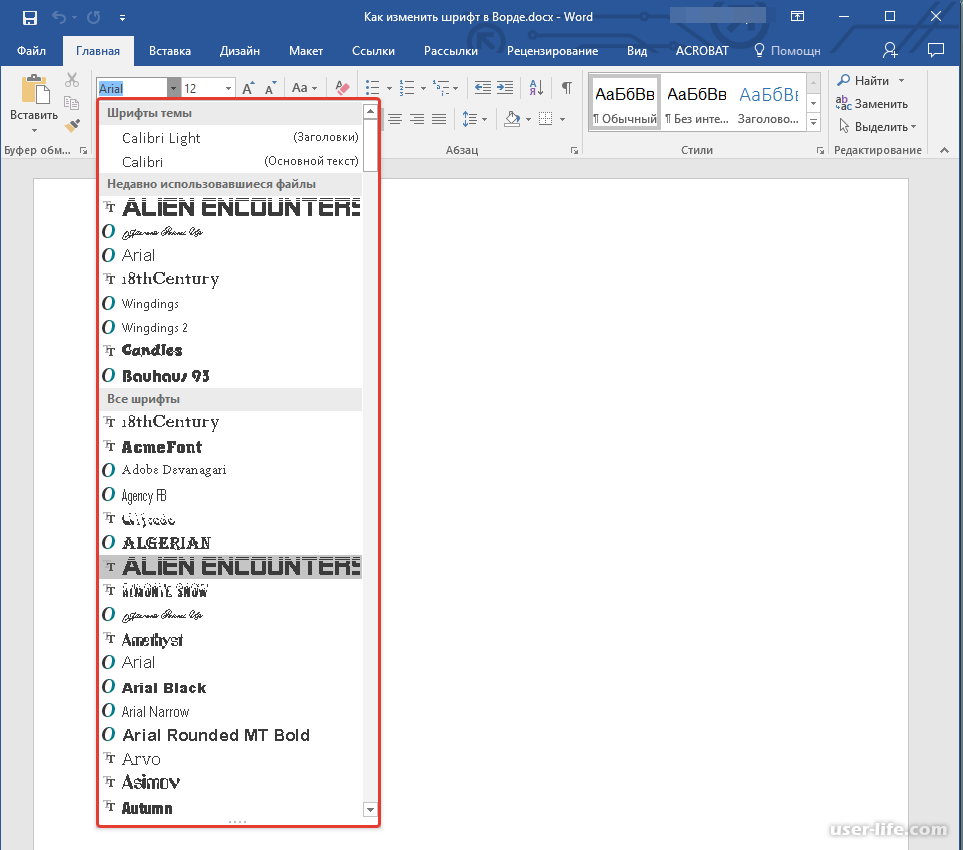
 Например, в Mozilla Firefox нужно щелкнуть по тексту правой кнопкой и выбрать пункт «Исследовать элемент».
Например, в Mozilla Firefox нужно щелкнуть по тексту правой кнопкой и выбрать пункт «Исследовать элемент».  Идентификация осуществляется буквально в несколько кликов.
Идентификация осуществляется буквально в несколько кликов.